Page 305 of 348

–ü–Ý–ò–ú–ï–ß–ê–ù–ò–ï –î–∞–Ω–Ω–∞—è –∫–Ω–æ–ø–∫–∞
–º–æ–∂–µ—Ç –±—ã—Ç—å –æ—Ç–∫–ª—é—á–µ–Ω–∞ –¥–ª—è
–Ω–µ–∫–æ—Ç–æ—Ä—ã—Ö —É—Å—Ç—Ä–æ–π—Å—Ç–≤
Apple®
.
–ü–Ý–ò–ú–ï–ß–ê–ù–ò–ï:–ö–Ω–æ–ø–∫–∞BROWSE
ENTER–Ω–µ —É–ø—Ä–∞–≤–ª—è–µ—Ç –Ω–∏–∫–∞–∫–∏–º–∏
—Ñ—É–Ω–∫—Ü–∏—è–º–∏ –Ω–∞ —É—Å—Ç—Ä–æ–π—Å—Ç–≤–µAUX (–≥–¥–µ
–ø—Ä–µ–¥—É—Å–º–æ—Ç—Ä–µ–Ω–æ).
–ù–∞–∂–º–∏—Ç–µ –∫–Ω–æ–ø–∫—ÉBROWSE ENTER,
—á—Ç–æ–±—ã –∞–∫—Ç–∏–≤–∏—Ä–æ–≤–∞—Ç—å —ç—Ç—É —Ñ—É–Ω–∫—Ü–∏—é–Ω–∞
–∏—Å—Ç–æ—á–Ω–∏–∫–µ –≤–æ—Å–ø—Ä–æ–∏–∑–≤–µ–¥–µ–Ω–∏—è.
–ü–æ–≤–µ—Ä–Ω–∏—Ç–µ –∫–Ω–æ–ø–∫—É/—Ä—É—á–∫—ÉBROWSE
ENTER–¥–ª—è –≤—ã–±–æ—Ä–∞ –Ω—É–∂–Ω–æ–π
–∫–∞—Ç–µ–≥–æ—Ä–∏–∏ –∏ –∑–∞—Ç–µ–º –Ω–∞–∂–º–∏—Ç–µ –Ω–∞ —ç—Ç—É
–∂–µ –∫–Ω–æ–ø–∫—É/—Ä—É—á–∫—É –¥–ª—è –ø–æ–¥—Ç–≤–µ—Ä–∂–¥–µ–Ω–∏—è
—Å–¥–µ–ª–∞–Ω–Ω–æ–≥–æ –≤—ã–±–æ—Ä–∞.
–ù–∞–∂–º–∏—Ç–µ –∫–Ω–æ–ø–∫—É
–Ω–∞ –ø–µ—Ä–µ–¥–Ω–µ–π
–ø–∞–Ω–µ–ª–∏,—á—Ç–æ–±—ã –æ—Ç–º–µ–Ω–∏—Ç—å —Ñ—É–Ω–∫—Ü–∏—é.
НОСИТЕЛЬBluetooth®
–Ý–µ–∂–∏–º –∞–∫—Ç–∏–≤–∏—Ä—É–µ—Ç—Å—è –ø—É—Ç–µ–º
–ø–æ–¥–∫–ª—é—á–µ–Ω–∏—è –∫ —Å–∏—Å—Ç–µ–º–µ —É—Å—Ç—Ä–æ–π—Å—Ç–≤–∞
Bluetooth®
,—Å–æ–¥–µ—Ä–∂–∞—â–µ–≥–æ —Ç—Ä–µ–∫–∏.
–Ý–ï–ì–ò–°–¢–Ý–ê–¶–ò–Ø
–ê–£–î–ò–û–£–°–¢–Ý–û–ô–°–¢–í–êBluetooth
®
–ß—Ç–æ–±—ã –∑–∞—Ä–µ–≥–∏—Å—Ç—Ä–∏—Ä–æ–≤–∞—Ç—å –∞—É–¥–∏–æ
—É—Å—Ç—Ä–æ–π—Å—Ç–≤–æ
Bluetooth®
,–≤—ã–ø–æ–ª–Ω–∏—Ç–µ
—Å–ª–µ–¥—É—é—â–∏–µ –¥–µ–π—Å—Ç–≤–∏—è:
–∞–∫—Ç–∏–≤–∏—Ä–æ–≤–∞—Ç—å —Ñ—É–Ω–∫—Ü–∏—é
Bluetooth®
–Ω–∞ —É—Å—Ç—Ä–æ–π—Å—Ç–≤–µ;
–Ω–∞–∂–º–∏—Ç–µ –∫–Ω–æ–ø–∫—ÉMEDIA–Ω–∞
–ø–µ—Ä–µ–¥–Ω–µ–π –ø–∞–Ω–µ–ª–∏;
–µ—Å–ª–∏ –º–µ–¥–∏–∞–∏—Å—Ç–æ—á–Ω–∏–∫ –∞–∫—Ç–∏–≤–µ–Ω,
–Ω–∞–∂–º–∏—Ç–µ –≥—Ä–∞—Ñ–∏—á–µ—Å–∫—É—é–∫–Ω–æ–ø–∫—É
«Носит.»;
–≤—ã–±–µ—Ä–∏—Ç–µ —Ç–∏–ø –Ω–æ—Å–∏—Ç–µ–ª—èMedia
Bluetooth®
;
–Ω–∞–∂–º–∏—Ç–µ –≥—Ä–∞—Ñ–∏—á–µ—Å–∫—É—é–∫–Ω–æ–ø–∫—É
«Добав.устр.»;
–≤—ã–ø–æ–ª–Ω–∏—Ç—å –ø–æ–∏—Å–∫Uconnect‚Ñ¢–Ω–∞
–∞—É–¥–∏–æ—É—Å—Ç—Ä–æ–π—Å—Ç–≤–µ
Bluetooth®
(–≤–æ
–≤—Ä–µ–º—è —Ä–µ–≥–∏—Å—Ç—Ä–∞—Ü–∏–∏ –Ω–∞ –¥–∏—Å–ø–ª–µ–µ
–ø–æ—è–≤–ª—è–µ—Ç—Å—è –æ–∫–Ω–æ,–≤ –∫–æ—Ç–æ—Ä–æ–º
–æ—Ç–æ–±—Ä–∞–∂–∞–µ—Ç—Å—è —Ö–æ–¥ –≤—ã–ø–æ–ª–Ω–µ–Ω–∏—è
–æ–ø–µ—Ä–∞—Ü–∏–∏);
–∫–æ–≥–¥–∞ –∞—É–¥–∏–æ—É—Å—Ç—Ä–æ–π—Å—Ç–≤–æ —ç—Ç–æ
–∑–∞–ø—Ä–æ—Å–∏—Ç,–≤–≤–µ—Å—Ç–∏PIN-–∫–æ–¥,
–ø–æ—è–≤–∏–≤—à–∏–π—Å—è –Ω–∞ –¥–∏—Å–ø–ª–µ–µ —Å–∏—Å—Ç–µ–º—ã,
–∏–ª–∏ –ø–æ–¥—Ç–≤–µ—Ä–¥–∏—Ç—å –Ω–∞ —É—Å—Ç—Ä–æ–π—Å—Ç–≤–µ
–≤—ã—Å–≤–µ—Ç–∏–≤—à–∏–π—Å—èPIN-–∫–æ–¥;
–µ—Å–ª–∏ –ø—Ä–æ—Ü–µ–¥—É—Ä–∞ —Ä–µ–≥–∏—Å—Ç—Ä–∞—Ü–∏–∏
–∑–∞–≤–µ—Ä—à–µ–Ω–∞ —É—Å–ø–µ—à–Ω–æ,–Ω–∞ –¥–∏—Å–ø–ª–µ–µ
–ø–æ—è–≤–ª—è–µ—Ç—Å—è —Å–æ–æ—Ç–≤–µ—Ç—Å—Ç–≤—É—é—â–µ–µ –æ–∫–Ω–æ.
–ü—Ä–∏ –≤—ã–±–æ—Ä–µ –æ—Ç–≤–µ—Ç–∞"–î–∞"
–∞—É–¥–∏–æ—É—Å—Ç—Ä–æ–π—Å—Ç–≤–æ
Bluetooth®
—Ä–µ–≥–∏—Å—Ç—Ä–∏—Ä—É–µ—Ç—Å—è –≤ –∫–∞—á–µ—Å—Ç–≤–µ
–∏–∑–±—Ä–∞–Ω–Ω–æ–≥–æ(—É—Å—Ç—Ä–æ–π—Å—Ç–≤–æ –∏–º–µ–µ—Ç
–ø—Ä–µ–∏–º—É—â–µ—Å—Ç–≤–æ –ø–µ—Ä–µ–¥ –¥—Ä—É–≥–∏–º–∏,
–∫–æ—Ç–æ—Ä—ã–µ –±—É–¥—É—Ç –∑–∞—Ä–µ–≥–∏—Å—Ç—Ä–∏—Ä–æ–≤–∞–Ω—ã
–ø–æ–∑–∂–µ).–ü—Ä–∏ –≤—ã–±–æ—Ä–µ –æ—Ç–≤–µ—Ç–∞"–ù–µ—Ç"
–ø—Ä–∏–æ—Ä–∏—Ç–µ—Ç –æ–ø—Ä–µ–¥–µ–ª—è–µ—Ç—Å—è —Å–æ–≥–ª–∞—Å–Ω–æ
–ø–æ—Ä—è–¥–∫—É –ø–æ–¥–∫–ª—é—á–µ–Ω–∏—è.–ü–æ—Å–ª–µ–¥–Ω–µ–µ
–ø–æ–¥–∫–ª—é—á–µ–Ω–Ω–æ–µ —É—Å—Ç—Ä–æ–π—Å—Ç–≤–æ –∏–º–µ–µ—Ç
–Ω–∞–∏–±–æ–ª—å—à–µ–µ –ø—Ä–µ–∏–º—É—â–µ—Å—Ç–≤–æ.
–Ý–µ–≥–∏—Å—Ç—Ä–∞—Ü–∏—è –∞—É–¥–∏–æ—É—Å—Ç—Ä–æ–π—Å—Ç–≤–∞
–º–æ–∂–µ—Ç –æ—Å—É—â–µ—Å—Ç–≤–ª—è—Ç—å—Å—è —Ç–∞–∫–∂–µ
–Ω–∞–∂–∞—Ç–∏–µ–º –∫–Ω–æ–ø–∫–∏PHONE–Ω–∞–ø–µ—Ä–µ–¥–Ω–µ–π –ø–∞–Ω–µ–ª–∏ –∏ –ø—Ä–∏ –≤—ã–±–æ—Ä–µ
"–ù–∞—Å—Ç—Ä.",–∏–ª–∏ –∏–∑ –º–µ–Ω—é"–ù–∞—Å—Ç—Ä–æ–π–∫–∏"
–ø—Ä–∏ –≤—ã–±–æ—Ä–µ –æ–ø—Ü–∏–∏"–¢–µ–ª–µ—Ñ–æ–Ω/
Bluetooth".
–ü–Ý–ï–î–£–ü–Ý–ï–ñ–î–ï–ù–ò–ï –ü—Ä–∏ –ø–æ—Ç–µ—Ä–µ
—Å–æ–µ–¥–∏–Ω–µ–Ω–∏—è
Bluetooth®
–º–µ–∂–¥—É
—Å–æ—Ç–æ–≤—ã–º —Ç–µ–ª–µ—Ñ–æ–Ω–æ–º –∏ —Å–∏—Å—Ç–µ–º–æ–π
–æ–±—Ä–∞—Ç–∏—Ç–µ—Å—å –∫ —Ä—É–∫–æ–≤–æ–¥—Å—Ç–≤—É –ø–æ
—ç–∫—Å–ø–ª—É–∞—Ç–∞—Ü–∏–∏ —Å–æ—Ç–æ–≤–æ–≥–æ —Ç–µ–ª–µ—Ñ–æ–Ω–∞.
–î–ï–Ý–ñ–ê–¢–ï–õ–¨USB
–ß—Ç–æ–±—ã –∞–∫—Ç–∏–≤–∏—Ä–æ–≤–∞—Ç—å —Ä–µ–∂–∏–ºUSB,
–≤—Å—Ç–∞–≤—å—Ç–µ —É—Å—Ç—Ä–æ–π—Å—Ç–≤–æUSB–≤
USB-–ø–æ—Ä—Ç,—Ä–∞—Å–ø–æ–ª–æ–∂–µ–Ω–Ω—ã–π –Ω–∞
—Ü–µ–Ω—Ç—Ä–∞–ª—å–Ω–æ–π –∫–æ–Ω—Å–æ–ª–∏.
–ü–æ—Å–ª–µ –ø–æ–¥–∫–ª—é—á–µ–Ω–∏—è —É—Å—Ç—Ä–æ–π—Å—Ç–≤–∞USB
–ø—Ä–∏ –≤–∫–ª—é—á–µ–Ω–Ω–æ–π —Å–∏—Å—Ç–µ–º–µ –Ω–∞—á–Ω–µ—Ç—Å—è
–≤–æ—Å–ø—Ä–æ–∏–∑–≤–µ–¥–µ–Ω–∏–µ –∑–≤—É–∫–æ–≤—ã—Ö –¥–æ—Ä–æ–∂–µ–∫,
–∑–∞–ø–∏—Å–∞–Ω–Ω—ã—Ö –Ω–∞ —É—Å—Ç—Ä–æ–π—Å—Ç–≤–æ,–µ—Å–ª–∏
—Ñ—É–Ω–∫—Ü–∏—è"–ê–≤—Ç–æ–≤–æ—Å–ø—Ä–æ–∏–∑–≤–µ–¥–µ–Ω–∏–µ"
—É—Å—Ç–∞–Ω–æ–≤–ª–µ–Ω–∞ –Ω–∞ON.
–ü–Ý–ò–ú–ï–ß–ê–ù–ò–Ø–ù–µ–∫–æ—Ç–æ—Ä—ã–µ
USB-–Ω–∞–∫–æ–ø–∏—Ç–µ–ª–∏ –º–æ–≥—É—Ç –Ω–µ
–ø–æ–¥–¥–µ—Ä–∂–∏–≤–∞—Ç—å—Å—è —Å–∏—Å—Ç–µ–º–æ–π
Uconnect
‚Ñ¢:–≤ —ç—Ç–æ–º —Å–ª—É—á–∞–µ –Ω–µ
–ø—Ä–æ–∏—Å—Ö–æ–¥–∏—Ç –∞–≤—Ç–æ–º–∞—Ç–∏—á–µ—Å–∫–æ–µ
–ø–µ—Ä–µ–∫–ª—é—á–µ–Ω–∏–µ —Å —Ä–µ–∂–∏–º–∞‚Äú–Ý–∞–¥–∏–æ‚Äù–Ω–∞
режим“Мультимедиа”.Если не
–ø—Ä–æ–∏—Å—Ö–æ–¥–∏—Ç –≤–æ—Å–ø—Ä–æ–∏–∑–≤–µ–¥–µ–Ω–∏–µ
–∏—Å–ø–æ–ª—å–∑—É–µ–º–æ–≥–æ —É—Å—Ç—Ä–æ–π—Å—Ç–≤–∞,–ø—Ä–æ–≤–µ—Ä—å—Ç–µ
–µ–≥–æ —Å–æ–≤–º–µ—Å—Ç–∏–º–æ—Å—Ç—å,–≤—ã–±—Ä–∞–≤ –¥–ª—è —ç—Ç–æ–≥–æ
—Ä–µ–∂–∏–º –ú—É–ª—å—Ç–∏–º–µ–¥–∏–∞:–Ω–∞ –¥–∏—Å–ø–ª–µ–µ
—Å–∏—Å—Ç–µ–º—ãUconnect
‚Ñ¢–æ—Ç–æ–±—Ä–∞–∑–∏—Ç—Å—è
—Å–ø–µ—Ü–∏–∞–ª—å–Ω–æ–µ —Å–æ–æ–±—â–µ–Ω–∏–µ.
303
Page 306 of 348

–ü–Ý–ï–î–£–ü–Ý–ï–ñ–î–ï–ù–ò–ï –ü–æ—Å–ª–µ
–∏—Å–ø–æ–ª—å–∑–æ–≤–∞–Ω–∏—è –ø–æ—Ä—Ç–∞ –∑–∞—Ä—è–¥–∫–∏USB
–Ω–µ–æ–±—Ö–æ–¥–∏–º–æ –æ—Ç—Å–æ–µ–¥–∏–Ω—è—Ç—å
—É—Å—Ç—Ä–æ–π—Å—Ç–≤–æ(—Å–º–∞—Ä—Ç—Ñ–æ–Ω),–≤—Å–µ–≥–¥–∞
–≤—ã–Ω–∏–º–∞—è —Å–Ω–∞—á–∞–ª–∞ –ø—Ä–æ–≤–æ–¥ –∏–∑ –≥–Ω–µ–∑–¥–∞
–∞–≤—Ç–æ–º–æ–±–∏–ª—è,–∞ –Ω–∏ –≤ –∫–æ–µ–º —Å–ª—É—á–∞–µ –Ω–µ
–∏–∑ —É—Å—Ç—Ä–æ–π—Å—Ç–≤–∞ –Ý–ò–°. 228.–°–≤–æ–±–æ–¥–Ω–æ
–±–æ–ª—Ç–∞—é—â–∏–µ—Å—è –∏–ª–∏ –Ω–µ–ø—Ä–∞–≤–∏–ª—å–Ω–æ
–∏–∑–≤–ª–µ—á–µ–Ω–Ω—ã–µ –ø—Ä–æ–≤–æ–¥–∞ –º–æ–≥—É—Ç
–Ω–∞—Ä—É—à–∏—Ç—å —Ä–∞–±–æ—Ç—É –∑–∞—Ä—è–¥–Ω–æ–≥–æ
—É—Å—Ç—Ä–æ–π—Å—Ç–≤–∞ –∏/–∏–ª–∏ –ø–æ–≤—Ä–µ–¥–∏—Ç—å –ø–æ—Ä—Ç
USB.
–ü–Ý–ò–ú–ï–ß–ê–ù–ò–Ø –ü–æ—Ä—ÇUSB
—É–ø—Ä–∞–≤–ª—è–µ—Ç –ø–µ—Ä–µ–¥–∞—á–µ–π –¥–∞–Ω–Ω—ã—Ö —ÅPen
Drive/—Å–º–∞—Ä—Ç—Ñ–æ—Ä–æ–≤ –∏ —Ç.–¥.–∏
–≤—ã–ø–æ–ª–Ω—è–µ—Ç –º–µ–¥–ª–µ–Ω–Ω—É—é–∑–∞—Ä—è–¥–∫—É
–Ω–∞—Ä—É–∂–Ω—ã—Ö —É—Å—Ç—Ä–æ–π—Å—Ç–≤(–∫–æ—Ç–æ—Ä–∞—è –Ω–µ
–≤—Å–µ–≥–¥–∞ –≤—ã–ø–æ–ª–Ω–∏–º–∞,–ø–æ—Å–∫–æ–ª—å–∫—É
–∑–∞–≤–∏—Å–∏—Ç –æ—Ç —Ç–∏–ø–∞/–º–∞—Ä–∫–∏ —Å–∞–º–æ–≥–æ
–Ω–∞—Ä—É–∂–Ω–æ–≥–æ —É—Å—Ç—Ä–æ–π—Å—Ç–≤–∞).–ù–û–°–ò–¢–ï–õ–¨AUX(–≥–¥–µ —ç—Ç–æ –ø—Ä–µ–¥—É—Å–º–æ—Ç—Ä–µ–Ω–æ)
–ß—Ç–æ–±—ã –∞–∫—Ç–∏–≤–∏—Ä–æ–≤–∞—Ç—å —Ä–µ–∂–∏–ºAUX,
–ø–æ–¥–∫–ª—é—á–∏—Ç–µ —Å–æ–æ—Ç–≤–µ—Ç—Å—Ç–≤—É—é—â–µ–µ
—É—Å—Ç—Ä–æ–π—Å—Ç–≤–æ –∫ —Ä–∞–∑—ä–µ–º—ÉAUX–≤
–∞–≤—Ç–æ–º–æ–±–∏–ª–µ.
–ü–æ—Å–ª–µ –≤—Å—Ç–∞–≤–∫–∏ —É—Å—Ç—Ä–æ–π—Å—Ç–≤–∞ —Å
–≤—ã—Ö–æ–¥–Ω—ã–º —Ä–∞–∑—ä–µ–º–æ–ºAUX,—Å–∏—Å—Ç–µ–º–∞
–Ω–∞—á–Ω–µ—Ç –ø—Ä–æ–∏–≥—Ä—ã–≤–∞—Ç—å –ø–æ–¥–∫–ª—é—á–µ–Ω–Ω—ã–π
–∏—Å—Ç–æ—á–Ω–∏–∫AUX—Ç–∞–∫–∏–º –æ–±—Ä–∞–∑–æ–º,–∫–∞–∫
–±—É–¥—Ç–æ –æ–Ω —É–∂–µ –≤–æ—Å–ø—Ä–æ–∏–∑–≤–æ–¥–∏–ª—Å—è.
–û—Ç—Ä–µ–≥—É–ª–∏—Ä—É–π—Ç–µ –≥—Ä–æ–º–∫–æ—Å—Ç—å –ø—Ä–∏
–ø–æ–º–æ—â–∏ –∫–Ω–æ–ø–∫–∏/—Ä—É—á–∫–∏
–Ω–∞
–ø–µ—Ä–µ–¥–Ω–µ–π –ø–∞–Ω–µ–ª–∏ –∏–ª–∏ –∫–Ω–æ–ø–∫–æ–π
—Ä–µ–≥—É–ª–∏—Ä–æ–≤–∫–∏ –∑–≤—É–∫–∞ –Ω–∞ –ø–æ–¥–∫–ª—é—á–µ–Ω–Ω–æ–º
—É—Å—Ç—Ä–æ–π—Å—Ç–≤–µ.
–ü–Ý–ï–î–£–ü–Ý–ï–ñ–î–ï–ù–ò–Ø
–§—É–Ω–∫—Ü–∏–∏ —É—Å—Ç—Ä–æ–π—Å—Ç–≤–∞,–ø–æ–¥–∫–ª—é—á–µ–Ω–Ω–æ–≥–æ
–∫ —Ä–∞–∑—ä–µ–º—ÉAUX,–∫–æ–Ω—Ç—Ä–æ–ª–∏—Ä—É—é—Ç—Å—è
–Ω–µ–ø–æ—Å—Ä–µ–¥—Å—Ç–≤–µ–Ω–Ω–æ —Å —Å–∞–º–æ–≥–æ
—É—Å—Ç—Ä–æ–π—Å—Ç–≤–∞.–ü–æ—ç—Ç–æ–º—É –Ω–µ–≤–æ–∑–º–æ–∂–Ω–æ
–≤—ã–ø–æ–ª–Ω–∏—Ç—å —Å–º–µ–Ω—É —Ç—Ä–µ–∫–∞/–ø–∞–ø–∫–∏/
–ø–ª–µ–π–ª–∏—Å—Ç–∞ –∏–ª–∏ —É–ø—Ä–∞–≤–ª—è—Ç—å
–Ω–∞—á–∞–ª–æ–º/–∫–æ–Ω—Ü–æ–º/–ø–∞—É–∑–æ–π
–≤–æ—Å–ø—Ä–æ–∏–∑–≤–µ–¥–µ–Ω–∏—è –ø–æ—Å—Ä–µ–¥—Å—Ç–≤–æ–º
–∫–Ω–æ–ø–æ–∫ —É–ø—Ä–∞–≤–ª–µ–Ω–∏—è –Ω–∞ –ø–µ—Ä–µ–¥–Ω–µ–π
–ø–∞–Ω–µ–ª–∏ –∏–ª–∏ –Ω–∞ —Ä—É–ª–µ–≤–æ–º –∫–æ–ª–µ—Å–µ.
–ù–µ –æ—Å—Ç–∞–≤–ª—è–π—Ç–µ –ø–æ–¥–∫–ª—é—á–µ–Ω–Ω—ã–º
–∫–∞–±–µ–ª—å –≤–∞—à–µ–≥–æ –ø–æ—Ä—Ç–∞—Ç–∏–≤–Ω–æ–≥–æ
—É—Å—Ç—Ä–æ–π—Å—Ç–≤–∞ –≤ —Ä–∞–∑—ä–µ–º–µAUX–ø–æ—Å–ª–µ
–æ—Ç–∫–ª—é—á–µ–Ω–∏—è,—á—Ç–æ–±—ã –ø—Ä–µ–¥–æ—Ç–≤—Ä–∞—Ç–∏—Ç—å
–≤–æ–∑–º–æ–∂–Ω—ã–µ —à—É–º—ã –∏–∑ –¥–∏–Ω–∞–º–∏–∫–æ–≤.
–Ý–ï–ñ–ò–ú –¢–ï–õ–ï–§–û–ù
–ü–û–î–ö–õ–Æ–ß–ï–ù–ò–ï –Ý–ï–ñ–ò–ú–ê
–¢–ï–õ–ï–§–û–ù–ê
–î–ª—è –∞–∫—Ç–∏–≤–∞—Ü–∏–∏ —Ä–µ–∂–∏–º–∞"–¢–µ–ª–µ—Ñ–æ–Ω"
–Ω–∞–∂–º–∏—Ç–µ –∫–Ω–æ–ø–∫—ÉPHONE–Ω–∞ –ø–µ—Ä–µ–¥–Ω–µ–π
–ø–∞–Ω–µ–ª–∏.
–ü–Ý–ò–ú–ï–ß–ê–ù–ò–ï –ü–µ—Ä–µ—á–µ–Ω—å
—Å–æ–≤–º–µ—Å—Ç–∏–º—ã—Ö —Å–æ—Ç–æ–≤—ã—Ö —Ç–µ–ª–µ—Ñ–æ–Ω–æ–≤ –∏
–ø–æ–¥–¥–µ—Ä–∂–∏–≤–∞–µ–º—ã—Ö —Å–∏—Å—Ç–µ–º–æ–π
–ø—Ä–∏–ª–æ–∂–µ–Ω–∏–π —Å–º–æ—Ç—Ä–∏ –Ω–∞ —Å–∞–π—Ç–µ
www.DriveUconnect.eu
–ü—Ä–∏ –ø–æ–º–æ—â–∏ –≥—Ä–∞—Ñ–∏—á–µ—Å–∫–∏—Ö –∫–Ω–æ–ø–æ–∫,
–æ—Ç–æ–±—Ä–∞–∂–∞–µ–º—ã—Ö –Ω–∞ –¥–∏—Å–ø–ª–µ–µ,–º–æ–∂–Ω–æ:
–Ω–∞–±—Ä–∞—Ç—å —Ç–µ–ª–µ—Ñ–æ–Ω–Ω—ã–π –Ω–æ–º–µ—Ä(—Å
–∏—Å–ø–æ–ª—å–∑–æ–≤–∞–Ω–∏–µ–º –≥—Ä–∞—Ñ–∏—á–µ—Å–∫–æ–π
–∫–ª–∞–≤–∏–∞—Ç—É—Ä—ã –Ω–∞ –¥–∏—Å–ø–ª–µ–µ);
–≤—ã–≤–µ—Å—Ç–∏ –∫–æ–Ω—Ç–∞–∫—Ç—ã –∏–∑ –∑–∞–ø–∏—Å–Ω–æ–π
–∫–Ω–∏–≥–∏ —Å–æ—Ç–æ–≤–æ–≥–æ —Ç–µ–ª–µ—Ñ–æ–Ω–∞ –∏
–æ—Å—É—â–µ—Å—Ç–≤–∏—Ç—å –∏—Ö –≤—ã–∑–æ–≤;
–≤—ã–≤–µ—Å—Ç–∏ –∏ —Å–¥–µ–ª–∞—Ç—å –≤—ã–∑–æ–≤ –∫–æ–Ω—Ç–∞–∫—Ç–æ–≤
–∏–∑ —Å–ø–∏—Å–∫–æ–≤ –ø–æ—Å–ª–µ–¥–Ω–∏—Ö –≤—ã–∑–æ–≤–æ–≤;
—Å–æ—á–µ—Ç–∞—Ç—å –¥–æ10—Ç–µ–ª–µ—Ñ–æ–Ω–æ–≤/–∞—É–¥–∏–æ
—É—Å—Ç—Ä–æ–π—Å—Ç–≤,—á—Ç–æ–±—ã –æ–±–ª–µ–≥—á–∏—Ç—å –∏
—É—Å–∫–æ—Ä–∏—Ç—å –∏—Ö –¥–æ—Å—Ç—É–ø –∏ –ø–æ–¥–∫–ª—é—á–µ–Ω–∏–µ;
–ø–µ—Ä–µ–¥–∞–≤–∞—Ç—å –≤—ã–∑–æ–≤—ã –∏–∑ —Å–∏—Å—Ç–µ–º—ã
–Ω–∞ —Å–æ—Ç–æ–≤—ã–π —Ç–µ–ª–µ—Ñ–æ–Ω –∏ –Ω–∞–æ–±–æ—Ä–æ—Ç –∏
–æ—Ç–∫–ª—é—á–∞—Ç—å –∑–≤—É–∫ –º–∏–∫—Ä–æ—Ñ–æ–Ω–∞ –¥–ª—è
—á–∞—Å—Ç–Ω—ã—Ö –±–µ—Å–µ–¥.
–ó–≤—É–∫ —Å–æ—Ç–æ–≤–æ–≥–æ —Ç–µ–ª–µ—Ñ–æ–Ω–∞ –ø–µ—Ä–µ–¥–∞–µ—Ç—Å—è
—á–µ—Ä–µ–∑ –∞—É–¥–∏–æ –æ–±–æ—Ä—É–¥–æ–≤–∞–Ω–∏–µ
–∞–≤—Ç–æ–º–æ–±–∏–ª—è:—Å–∏—Å—Ç–µ–º–∞ –∞–≤—Ç–æ–º–∞—Ç–∏—á–µ—Å–∫–∏
–æ—Ç–∫–ª—é—á–∞–µ—Ç –∑–≤—É–∫ –∞–≤—Ç–æ—Ä–∞–¥–∏–æ,–µ—Å–ª–∏
–∏—Å–ø–æ–ª—å–∑—É–µ—Ç—Å—è —Ñ—É–Ω–∫—Ü–∏—è –¢–µ–ª–µ—Ñ–æ–Ω.
228P2000169
304
–ú–£–õ–¨–¢–ò–ú–ï–î–ò–ê
Page 307 of 348

–Ý–ï–ì–ò–°–¢–Ý–ê–¶–ò–Ø –°–û–¢–û–í–û–ì–û
–¢–ï–õ–ï–§–û–ù–ê
–ü–Ý–ï–î–£–ü–Ý–ï–ñ–î–ï–ù–ò–ï –í—ã–ø–æ–ª–Ω—è–π—Ç–µ
—ç—Ç—É –æ–ø–µ—Ä–∞—Ü–∏—é—Ç–æ–ª—å–∫–æ –ø—Ä–∏
–æ—Å—Ç–∞–Ω–æ–≤–ª–µ–Ω–Ω–æ–º –∞–≤—Ç–æ–º–æ–±–∏–ª–µ –∏ –≤
—É—Å–ª–æ–≤–∏—è—Ö –±–µ–∑–æ–ø–∞—Å–Ω–æ—Å—Ç–∏.–§—É–Ω–∫—Ü–∏—è
–æ—Ç–∫–ª—é—á–µ–Ω–∞,–µ—Å–ª–∏ –∞–≤—Ç–æ–º–æ–±–∏–ª—å
–Ω–∞—Ö–æ–¥–∏—Ç—Å—è –≤ –¥–≤–∏–∂–µ–Ω–∏–∏.
–î–∞–ª–µ–µ –æ–ø–∏—Å–∞–Ω–∞ –ø—Ä–æ—Ü–µ–¥—É—Ä–∞
—Ä–µ–≥–∏—Å—Ç—Ä–∞—Ü–∏–∏ —Å–æ—Ç–æ–≤–æ–≥–æ —Ç–µ–ª–µ—Ñ–æ–Ω–∞.–í
–ª—é–±–æ–º —Å–ª—É—á–∞–µ,–≤—Å–µ–≥–¥–∞ –æ–±—Ä–∞—â–∞–π—Ç–µ—Å—å
–∫ —Ä—É–∫–æ–≤–æ–¥—Å—Ç–≤—É –ø–æ–ª—å–∑–æ–≤–∞—Ç–µ–ª—è –¥–ª—è
—Å–æ—Ç–æ–≤–æ–≥–æ —Ç–µ–ª–µ—Ñ–æ–Ω–∞.
–î–ª—è —Ä–µ–≥–∏—Å—Ç—Ä–∞—Ü–∏–∏ —Å–æ—Ç–æ–≤–æ–≥–æ —Ç–µ–ª–µ—Ñ–æ–Ω–∞
–≤ —Å–∏—Å—Ç–µ–º–µ –≤—ã–ø–æ–ª–Ω–∏—Ç–µ —É–∫–∞–∑–∞–Ω–Ω—ã–µ
–Ω–∏–∂–µ –¥–µ–π—Å—Ç–≤–∏—è:
активируйте функциюBluetooth®
–Ω–∞ —Å–æ—Ç–æ–≤–æ–º —Ç–µ–ª–µ—Ñ–æ–Ω–µ;
–Ω–∞–∂–º–∏—Ç–µ –∫–Ω–æ–ø–∫—ÉPHONE–Ω–∞
–ø–µ—Ä–µ–¥–Ω–µ–π –ø–∞–Ω–µ–ª–∏;
–µ—Å–ª–∏ –≤ —Å–∏—Å—Ç–µ–º–µ –Ω–µ
–∑–∞—Ä–µ–≥–∏—Å—Ç—Ä–∏—Ä–æ–≤–∞–Ω –Ω–∏ –æ–¥–∏–Ω —Ç–µ–ª–µ—Ñ–æ–Ω,
–Ω–∞ –¥–∏—Å–ø–ª–µ–µ –æ—Ç–æ–±—Ä–∞–∂–∞–µ—Ç—Å—è
—Å–æ–æ—Ç–≤–µ—Ç—Å—Ç–≤—É—é—â–µ–µ –æ–∫–Ω–æ;
–≤—ã–±–µ—Ä–∏—Ç–µ"–î–∞",—á—Ç–æ–±—ã –Ω–∞—á–∞—Ç—å
–ø—Ä–æ—Ü–µ–¥—É—Ä—É —Ä–µ–≥–∏—Å—Ç—Ä–∞—Ü–∏–∏ –∏ –∏—Å–∫–∞—Ç—å
—É—Å—Ç—Ä–æ–π—Å—Ç–≤–æUconnect‚Ñ¢–Ω–∞ —Å–æ—Ç–æ–≤–æ–º
—Ç–µ–ª–µ—Ñ–æ–Ω–µ(–ø—Ä–∏ –≤—ã–±–æ—Ä–µ"–ù–µ—Ç"
–≤—ã—Ö–æ–¥–∏—Ç –≥–ª–∞–≤–Ω–æ–µ –æ–∫–Ω–æ —Ç–µ–ª–µ—Ñ–æ–Ω–∞);
–µ—Å–ª–∏ —ç—Ç–æ–≥–æ —Ç—Ä–µ–±—É–µ—Ç —Å–æ—Ç–æ–≤—ã–π
—Ç–µ–ª–µ—Ñ–æ–Ω,–≤–≤–µ–¥–∏—Ç–µ —Å –∫–ª–∞–≤–∏–∞—Ç—É—Ä—ã
–≤–∞—à–µ–≥–æ —Ç–µ–ª–µ—Ñ–æ–Ω–∞PIN-–∫–æ–¥,
–æ—Ç–æ–±—Ä–∞–∂–µ–Ω–Ω—ã–π –Ω–∞ –¥–∏—Å–ø–ª–µ–µ —Å–∏—Å—Ç–µ–º—ã,–∏–ª–∏ –ø–æ–¥—Ç–≤–µ—Ä–¥–∏—Ç–µ –Ω–∞ —Å–æ—Ç–æ–≤–æ–º
—Ç–µ–ª–µ—Ñ–æ–Ω–µ –æ—Ç–æ–±—Ä–∞–∂–µ–Ω–Ω—ã–πPIN;
–≤ –æ–∫–Ω–µ"–¢–µ–ª–µ—Ñ–æ–Ω"–º–æ–∂–Ω–æ
–∑–∞—Ä–µ–≥–∏—Å—Ç—Ä–∏—Ä–æ–≤–∞—Ç—å —Å–æ—Ç–æ–≤—ã–π —Ç–µ–ª–µ—Ñ–æ–Ω,
–Ω–∞–∂–∞–≤ –≥—Ä–∞—Ñ–∏—á–µ—Å–∫—É—é–∫–Ω–æ–ø–∫—É"–ù–∞—Å—Ç—Ä.":
–Ω–∞–∂–º–∏—Ç–µ –≥—Ä–∞—Ñ–∏—á–µ—Å–∫—É—é–∫–Ω–æ–ø–∫—É
"–î–æ–±–∞–≤.—É—Å—Ç—Ä-–≤–æ"–∏ –≤—ã–ø–æ–ª–Ω–∏—Ç–µ
–¥–µ–π—Å—Ç–≤–∏—è,–∫–∞–∫ –æ–ø–∏—Å–∞–Ω–æ –≤—ã—à–µ;
–≤–æ –≤—Ä–µ–º—è —Ä–µ–≥–∏—Å—Ç—Ä–∞—Ü–∏–∏ –Ω–∞ –¥–∏—Å–ø–ª–µ–µ
–ø–æ—è–≤–ª—è–µ—Ç—Å—è –æ–∫–Ω–æ,–≤ –∫–æ—Ç–æ—Ä–æ–º
–æ—Ç–æ–±—Ä–∞–∂–∞–µ—Ç—Å—è —Ö–æ–¥ –≤—ã–ø–æ–ª–Ω–µ–Ω–∏—è
–æ–ø–µ—Ä–∞—Ü–∏–∏;
–ø–æ—Å–ª–µ —É—Å–ø–µ—à–Ω–æ–≥–æ –∑–∞–≤–µ—Ä—à–µ–Ω–∏—è
–ø—Ä–æ—Ü–µ–¥—É—Ä—ã —Ä–µ–≥–∏—Å—Ç—Ä–∞—Ü–∏–∏ –Ω–∞ –¥–∏—Å–ø–ª–µ–µ
–æ—Ç–æ–±—Ä–∞–∂–∞–µ—Ç—Å—è –æ–∫–Ω–æ:–ø—Ä–∏ –≤—ã–±–æ—Ä–µ"–î–∞"
–≤ –æ—Ç–≤–µ—Ç –Ω–∞ –≤–æ–ø—Ä–æ—Å —Å–æ—Ç–æ–≤—ã–π —Ç–µ–ª–µ—Ñ–æ–Ω
—Ä–µ–≥–∏—Å—Ç—Ä–∏—Ä—É–µ—Ç—Å—è –≤ –∫–∞—á–µ—Å—Ç–≤–µ
–∏–∑–±—Ä–∞–Ω–Ω–æ–≥–æ(–¥–∞–Ω–Ω—ã–π —Å–æ—Ç–æ–≤—ã–π
—Ç–µ–ª–µ—Ñ–æ–Ω –±—É–¥–µ—Ç –∏–º–µ—Ç—å –ø—Ä–µ–∏–º—É—â–µ—Å—Ç–≤–∞
–ø–µ—Ä–µ–¥ –¥—Ä—É–≥–∏–º–∏ —Å–æ—Ç–æ–≤—ã–º–∏
—Ç–µ–ª–µ—Ñ–æ–Ω–∞–º–∏,–∫–æ—Ç–æ—Ä—ã–µ –±—É–¥—É—Ç
–∑–∞—Ä–µ–≥–∏—Å—Ç—Ä–∏—Ä–æ–≤–∞–Ω—ã –ø–æ–∑–∂–µ).–ü—Ä–∏
–æ—Ç—Å—É—Ç—Å—Ç–≤–∏–∏ –¥—Ä—É–≥–∏—Ö –ø–æ–¥–∫–ª—é—á–µ–Ω–Ω—ã—Ö
—É—Å—Ç—Ä–æ–π—Å—Ç–≤ —Å–∏—Å—Ç–µ–º–∞ —Ä–∞—Å—Å–º–∞—Ç—Ä–∏–≤–∞–µ—Ç
–ø–µ—Ä–≤–æ–µ —É—Å—Ç—Ä–æ–π—Å—Ç–≤–æ –∫–∞–∫
–ø—Ä–∏–æ—Ä–∏—Ç–µ—Ç–Ω–æ–µ.
–ü–Ý–ò–ú–ï–ß–ê–ù–ò–Ø –î–ª—è —Ö–æ—Ä–æ—à–µ–π
—Ä–∞–±–æ—Ç—ã —Ç–µ–ª–µ—Ñ–æ–Ω–∞ –ø–æ—Å–ª–µ
–æ–±–Ω–æ–≤–ª–µ–Ω–∏—è –µ–≥–æ –ø—Ä–æ–≥—Ä–∞–º–º–Ω–æ–≥–æ
–æ–±–µ—Å–ø–µ—á–µ–Ω–∏—è —Ä–µ–∫–æ–º–µ–Ω–¥—É–µ—Ç—Å—è
—É–¥–∞–ª–∏—Ç—å —ç—Ç–æ—Ç —Ç–µ–ª–µ—Ñ–æ–Ω –∏–∑ —Å–ø–∏—Å–∫–∞
—É—Å—Ç—Ä–æ–π—Å—Ç–≤,–ø–æ–¥–∫–ª—é—á–µ–Ω–Ω—ã—Ö –∫ —Ä–∞–¥–∏–æ,—É–¥–∞–ª–∏—Ç—å —Ä–∞–Ω–µ–µ —Å–¥–µ–ª–∞–Ω–Ω–æ–µ
–ø–æ–¥–∫–ª—é—á–µ–Ω–∏–µ —Å–∏—Å—Ç–µ–º—ã —Ç–∞–∫–∂–µ –∏ –∏–∑
списка устройствBluetooth®
–∏
–ø—Ä–æ–∏–∑–≤–µ—Å—Ç–∏ –Ω–æ–≤—É—é—Ä–µ–≥–∏—Å—Ç—Ä–∞—Ü–∏—é.
–û–¢–ü–Ý–ê–í–ö–ê –¢–ï–õ–ï–§–û–ù–ù–û–ì–û
–í–´–ó–û–í–ê
–û–ø–∏—Å–∞–Ω–Ω—ã–µ –Ω–∏–∂–µ –æ–ø–µ—Ä–∞—Ü–∏–∏
–¥–æ—Å—Ç—É–ø–Ω—ã —Ç–æ–ª—å–∫–æ –≤ —Ç–æ–º —Å–ª—É—á–∞–µ,–µ—Å–ª–∏
–æ–Ω–∏ –ø–æ–¥–¥–µ—Ä–∂–∏–≤–∞—é—Ç—Å—è –∏—Å–ø–æ–ª—å–∑—É–µ–º—ã–º
—Å–æ—Ç–æ–≤—ã–º —Ç–µ–ª–µ—Ñ–æ–Ω–æ–º.
–°–º.—Ä—É–∫–æ–≤–æ–¥—Å—Ç–≤–æ –ø–æ–ª—å–∑–æ–≤–∞—Ç–µ–ª—è
—Å–æ—Ç–æ–≤–æ–≥–æ —Ç–µ–ª–µ—Ñ–æ–Ω–∞ –¥–ª—è –ø–æ–ª—É—á–µ–Ω–∏—è
–∏–Ω—Ñ–æ—Ä–º–∞—Ü–∏–∏ –æ—Ç–Ω–æ—Å–∏—Ç–µ–ª—å–Ω–æ
–¥–æ—Å—Ç—É–ø–Ω—ã—Ö —Ñ—É–Ω–∫—Ü–∏–π.
–í—ã–ø–æ–ª–Ω–∏—Ç—å –≤—ã–∑–æ–≤ –º–æ–∂–Ω–æ
—Å–ª–µ–¥—É—é—â–∏–º–∏ —Å–ø–æ—Å–æ–±–∞–º–∏:
–≤—ã–±—Ä–∞–≤ –∏–∫–æ–Ω–∫—É(—Ç–µ–ª–µ—Ñ–æ–Ω–Ω–∞—è
–∫–Ω–∏–≥–∞ —Å–æ—Ç–æ–≤–æ–≥–æ —Ç–µ–ª–µ—Ñ–æ–Ω–∞);
–≤—ã–±—Ä–∞–≤ –ø—É–Ω–∫—Ç"–ù–µ–¥–∞–≤.–∑–≤–æ–Ω–∫–∏";
–≤—ã–±—Ä–∞–≤ –∏–∫–æ–Ω–∫—É;
–Ω–∞–∂–º–∏—Ç–µ –≥—Ä–∞—Ñ–∏—á–µ—Å–∫—É—é–∫–Ω–æ–ø–∫—É
"–ü–µ—Ä–µ–∑–≤–æ–Ω–∏";
–ú–û–î–£–õ–¨ –í–û–°–ü–Ý–û–ò–ó–í–ï–î–ï–ù–ò–Ø
SMS-–°–û–û–ë–©–ï–ù–ò–ô
–°–∏—Å—Ç–µ–º–∞ –ø–æ–∑–≤–æ–ª—è–µ—Ç –ø—Ä–æ—á–µ—Å—Ç—å
–ø–æ–ª—É—á–µ–Ω–Ω—ã–µ —Å–æ–æ–±—â–µ–Ω–∏—è —Å —Å–æ—Ç–æ–≤–æ–≥–æ
—Ç–µ–ª–µ—Ñ–æ–Ω–∞.
–ß—Ç–æ–±—ã –∏—Å–ø–æ–ª—å–∑–æ–≤–∞—Ç—å —ç—Ç—É —Ñ—É–Ω–∫—Ü–∏—é,
—Å–æ—Ç–æ–≤—ã–π —Ç–µ–ª–µ—Ñ–æ–Ω –¥–æ–ª–∂–µ–Ω
–ø–æ–¥–¥–µ—Ä–∂–∏–≤–∞—Ç—å —Ñ—É–Ω–∫—Ü–∏—é–æ–±–º–µ–Ω–∞
–°–ú–° –ø—Ä–∏ –ø–æ–º–æ—â–∏
Bluetooth®
.
–í —Å–ª—É—á–∞–µ,–µ—Å–ª–∏ —ç—Ç–∞ —Ñ—É–Ω–∫—Ü–∏—è –Ω–µ
305
Page 308 of 348

–ø–æ–¥–¥–µ—Ä–∂–∏–≤–∞–µ—Ç—Å—è —Ç–µ–ª–µ—Ñ–æ–Ω–æ–º,
—Å–æ–æ—Ç–≤–µ—Ç—Å—Ç–≤—É—é—â–∞—è –≥—Ä–∞—Ñ–∏—á–µ—Å–∫–∞—è
–∫–Ω–æ–ø–∫–∞
–±—É–¥–µ—Ç –Ω–µ–∞–∫—Ç–∏–≤–Ω–æ–π(—Å–µ—Ä–æ–≥–æ
—Ü–≤–µ—Ç–∞).
–ü—Ä–∏ –ø–æ–ª—É—á–µ–Ω–∏–∏ —Ç–µ–∫—Å—Ç–æ–≤–æ–≥–æ
—Å–æ–æ–±—â–µ–Ω–∏—è –Ω–∞ –¥–∏—Å–ø–ª–µ–µ
–æ—Ç–æ–±—Ä–∞–∂–∞–µ—Ç—Å—è –æ–∫–Ω–æ,–∫–æ—Ç–æ—Ä–æ–µ
–ø–æ–∑–≤–æ–ª—è–µ—Ç —Å–¥–µ–ª–∞—Ç—å –≤—ã–±–æ—Ä —Å—Ä–µ–¥–∏
–æ–ø—Ü–∏–π"–°–ª—É—à–∞–π"; "–ü–æ–∑–≤–æ–Ω–∏—Ç—å";–∏–ª–∏
"–ü—Ä–æ–ø—É—Å—Ç–∏—Ç—å".
–ü–æ–ª—É—á–∏—Ç—å –¥–æ—Å—Ç—É–ø –∫ —Å–ø–∏—Å–∫—É
–ø–æ–ª—É—á–µ–Ω–Ω—ã—ÖSMS—Å–æ–æ–±—â–µ–Ω–∏–π —Å
—Å–æ—Ç–æ–≤–æ–≥–æ —Ç–µ–ª–µ—Ñ–æ–Ω–∞ –º–æ–∂–Ω–æ,–Ω–∞–∂–∞–≤
–≥—Ä–∞—Ñ–∏—á–µ—Å–∫—É—é–∫–Ω–æ–ø–∫—É
(—Å–ø–∏—Å–æ–∫
–æ—Ç–æ–±—Ä–∞–∂–∞–µ—Ç –º–∞–∫—Å–∏–º—É–º60
–ø–æ–ª—É—á–µ–Ω–Ω—ã—Ö —Å–æ–æ–±—â–µ–Ω–∏–π).
–£–°–õ–£–ì–òUconnect‚Ñ¢ LIVE
–ü—Ä–∏ –Ω–∞–∂–∞—Ç–∏–∏ –Ω–∞ –∫–Ω–æ–ø–∫—ÉAPPS
–æ—Å—É—â–µ—Å—Ç–≤–ª—è–µ—Ç—Å—è –¥–æ—Å—Ç—É–ø –∫ –º–µ–Ω—é
–ø—Ä–∏–ª–æ–∂–µ–Ω–∏–πUconnect‚Ñ¢LIVE.
–ù–∞–ª–∏—á–∏–µ —É—Å–ª—É–≥ –∑–∞–≤–∏—Å–∏—Ç –æ—Ç
–∫–æ–º–ø–ª–µ–∫—Ç–∞—Ü–∏–∏ –∞–≤—Ç–æ–º–æ–±–∏–ª—è –∏ –æ—Ç
—Ä—ã–Ω–∫–∞,–¥–ª—è –∫–æ—Ç–æ—Ä–æ–≥–æ –æ–Ω
–ø—Ä–µ–¥–Ω–∞–∑–Ω–∞—á–µ–Ω.
–ß—Ç–æ–±—ã –ø–æ–ª—å–∑–æ–≤–∞—Ç—å—Å—è —É—Å–ª—É–≥–∞–º–∏
Uconnect‚Ñ¢LIVE,–Ω–µ–æ–±—Ö–æ–¥–∏–º–æ
—Å–∫–∞—á–∞—Ç—å –ø—Ä–∏–ª–æ–∂–µ–Ω–∏–µ
Uconnect‚Ñ¢LIVE—ÅGoogle Play–∏–ª–∏
Apple Store–∏ –∑–∞—Ä–µ–≥–∏—Å—Ç—Ä–∏—Ä–æ–≤–∞—Ç—å—Å—è
—á–µ—Ä–µ–∑ –ø—Ä–∏–ª–æ–∂–µ–Ω–∏–µ –Ω–∞
www.DriveUconnect.eu.–ü–µ—Ä–≤—ã–π –¥–æ—Å—Ç—É–ø –≤ –∞–≤—Ç–æ–º–æ–±–∏–ª–µ
–ß—Ç–æ–±—ã –ø–æ—Å–ª–µ –∑–∞–ø—É—Å–∫–∞ –ø—Ä–∏–ª–æ–∂–µ–Ω–∏—è
Uconnect‚Ñ¢LIVE–∏ –≤–≤–æ–¥–∞ –¥–∞–Ω–Ω—ã—Ö
–∞–≤—Ç–æ—Ä–∏–∑–∞—Ü–∏–∏ –≤–æ—Å–ø–æ–ª—å–∑–æ–≤–∞—Ç—å—Å—è
—É—Å–ª—É–≥–∞–º–∏Uconnect‚Ñ¢LIVE–≤
–∞–≤—Ç–æ–º–æ–±–∏–ª–µ,–Ω–µ–æ–±—Ö–æ–¥–∏–º–æ
—É—Å—Ç–∞–Ω–æ–≤–∏—Ç—å —Å–æ–µ–¥–∏–Ω–µ–Ω–∏–µ
Bluetooth®
–º–µ–∂–¥—É —Å–º–∞—Ä—Ç—Ñ–æ–Ω–æ–º –∏
—Ä–∞–¥–∏–æ–ø—Ä–∏–µ–º–Ω–∏–∫–æ–º,–∫–∞–∫ –æ–ø–∏—Å–∞–Ω–æ –≤
—Ä–∞–∑–¥–µ–ª–µ"–Ý–µ–≥–∏—Å—Ç—Ä–∞—Ü–∏—è —Å–æ—Ç–æ–≤–æ–≥–æ
—Ç–µ–ª–µ—Ñ–æ–Ω–∞".
–ü–æ—Å–ª–µ —É—Å—Ç–∞–Ω–æ–≤–∫–∏ —Å–æ–µ–¥–∏–Ω–µ–Ω–∏—è
–Ω–∞–∂–º–∏—Ç–µ –Ω–∞ –∏–∫–æ–Ω–∫—ÉUconnect‚Ñ¢LIVE
–Ω–∞ —Ä–∞–¥–∏–æ–ø—Ä–∏–µ–º–Ω–∏–∫–µ –¥–ª—è –¥–æ—Å—Ç—É–ø–∞ –∫
–ø–æ–¥–∫–ª—é—á–µ–Ω–Ω—ã–º —É—Å–ª—É–≥–∞–º.
–î–æ —Ç–æ–≥–æ,–∫–∞–∫ –Ω–∞—á–∞—Ç—å –ø–æ–ª—å–∑–æ–≤–∞—Ç—å—Å—è
–ø–æ–¥–∫–ª—é—á–µ–Ω–Ω—ã–º–∏ —É—Å–ª—É–≥–∞–º–∏,
–ø–æ–ª—å–∑–æ–≤–∞—Ç–µ–ª—å –¥–æ–ª–∂–µ–Ω –∑–∞–≤–µ—Ä—à–∏—Ç—å
–ø—Ä–æ—Ü–µ–¥—É—Ä—É –∞–∫—Ç–∏–≤–∞—Ü–∏–∏,—Å–ª–µ–¥—É—è
—É–∫–∞–∑–∞–Ω–∏—è–º,–∫–æ—Ç–æ—Ä—ã–µ –≤—ã—Ö–æ–¥—è—Ç –Ω–∞
–ø—Ä–∏–ª–æ–∂–µ–Ω–∏–∏Uconnect‚Ñ¢LIVE–ø–æ—Å–ª–µ
—É—Å—Ç–∞–Ω–æ–≤–∫–∏ —Å–æ–µ–¥–∏–Ω–µ–Ω–∏—è
Bluetooth®
.
–ù–∞—Å—Ç—Ä–æ–π–∫–∞ —É—Å–ª—É–≥Uconnect‚Ñ¢ LIVE,
—É–ø—Ä–∞–≤–ª—è–µ–º—ã—Ö—Å –ø–æ–º–æ—â—å—é
—Ä–∞–¥–∏–æ–ø—Ä–∏–µ–º–Ω–∏–∫–∞
–í –º–µ–Ω—é—Ä–∞–¥–∏–æ–ø—Ä–∏–µ–º–Ω–∏–∫–∞,
–∫–∞—Å–∞—é—â–µ–≥–æ—Å—è —É—Å–ª—É–≥Uconnect‚Ñ¢,
LIVE–º–æ–∂–Ω–æ –æ—Ç–∫—Ä—ã—Ç—å —Ä–∞–∑–¥–µ–ª
"–ù–∞—Å—Ç—Ä–æ–π–∫–∏"—Å –ø–æ–º–æ—â—å—é–∏–∫–æ–Ω–∫–∏
.
–í –¥–∞–Ω–Ω–æ–º —Ä–∞–∑–¥–µ–ª–µ –ø–æ–ª—å–∑–æ–≤–∞—Ç–µ–ª—å
–º–æ–∂–µ—Ç –ø—Ä–æ–≤–µ—Ä–∏—Ç—å —Ñ—É–Ω–∫—Ü–∏–∏ —Å–∏—Å—Ç–µ–º—ã
–∏ –∏–∑–º–µ–Ω–∏—Ç—å –∏—Ö –ø–æ —Å–≤–æ–µ–º—É
—É—Å–º–æ—Ç—Ä–µ–Ω–∏—é.–û–±–Ω–æ–≤–ª–µ–Ω–∏—è —Å–∏—Å—Ç–µ–º
–ü—Ä–∏ –Ω–∞–ª–∏—á–∏–∏ –¥–æ—Å—Ç—É–ø–Ω–æ–≥–æ
–æ–±–Ω–æ–≤–ª–µ–Ω–∏—è —Å–∏—Å—Ç–µ–º—ã
Uconnect‚Ñ¢LIVE,–≤ –ø—Ä–æ—Ü–µ—Å—Å–µ
–ø–æ–ª—å–∑–æ–≤–∞–Ω–∏—è —É—Å–ª—É–≥–∞–º–∏
Uconnect‚Ñ¢LIVE–ø–æ–ª—å–∑–æ–≤–∞—Ç–µ–ª—è
—É–≤–µ–¥–æ–º–∏—Ç –æ–± —ç—Ç–æ–º —Å–æ–æ–±—â–µ–Ω–∏–µ –Ω–∞
—ç–∫—Ä–∞–Ω–µ —Ä–∞–¥–∏–æ–ø—Ä–∏–µ–º–Ω–∏–∫–∞.
–ü–æ–¥–∫–ª—é—á–µ–Ω–Ω—ã–µ –∏ –¥–æ—Å—Ç—É–ø–Ω—ã–µ –≤
–∞–≤—Ç–æ–º–æ–±–∏–ª–µ —É—Å–ª—É–≥–∏
–ü—Ä–∏–ª–æ–∂–µ–Ω–∏—èeco:Drive‚Ñ¢–∏my:Car
—Ä–∞–∑—Ä–∞–±–æ—Ç–∞–Ω—ã –¥–ª—è
—É—Å–æ–≤–µ—Ä—à–µ–Ω—Å—Ç–≤–æ–≤–∞–Ω–∏—è –æ–ø—ã—Ç–∞
—É–ø—Ä–∞–≤–ª–µ–Ω–∏—è –∞–≤—Ç–æ–º–æ–±–∏–ª–µ–º,–∏–º–∏
–º–æ–∂–Ω–æ –≤–æ—Å–ø–æ–ª—å–∑–æ–≤–∞—Ç—å—Å—è –Ω–∞ –≤—Å–µ—Ö
—Ä—ã–Ω–∫–∞—Ö,–≥–¥–µ –¥–æ—Å—Ç—É–ø–Ω—ã —Ñ—É–Ω–∫—Ü–∏–∏
Uconnect‚Ñ¢LIVE.
–ï—Å–ª–∏ —Ä–∞–¥–∏–æ–ø—Ä–∏–µ–º–Ω–∏–∫ —É—Å—Ç–∞–Ω–æ–≤–∏–ª
—Å–∏—Å—Ç–µ–º—É –Ω–∞–≤–∏–≥–∞—Ü–∏–∏,–¥–æ—Å—Ç—É–ø –∫
—É—Å–ª—É–≥–∞–ºUconnect‚Ñ¢LIVE
–æ–±–µ—Å–ø–µ—á–∏–≤–∞–µ—Ç –ø–æ–ª—å–∑–æ–≤–∞–Ω–∏–µ
—É—Å–ª—É–≥–∞–º–∏"Live".
eco:Drive‚Ñ¢
–ü—Ä–∏–ª–æ–∂–µ–Ω–∏–µeco:Drive‚Ñ¢–ø–æ–∑–≤–æ–ª—è–µ—Ç
–æ—Ç–æ–±—Ä–∞–∂–∞—Ç—å –Ω–∞ —ç–∫—Ä–∞–Ω–µ –≤ —Ä–µ–∞–ª—å–Ω–æ–º
—Ä–µ–∂–∏–º–µ –≤—Ä–µ–º–µ–Ω–∏ —Å–æ–±—Å—Ç–≤–µ–Ω–Ω—ã–π —Å—Ç–∏–ª—å
–≤–æ–∂–¥–µ–Ω–∏—è –∞–≤—Ç–æ–º–æ–±–∏–ª–µ–º —Å —Ü–µ–ª—å—é
—É—Å–æ–≤–µ—Ä—à–µ–Ω—Å—Ç–≤–æ–≤–∞—Ç—å –µ–≥–æ —Å —Ç–æ—á–∫–∏
–∑—Ä–µ–Ω–∏—è —Å–Ω–∏–∂–µ–Ω–∏—è —Ä–∞—Å—Ö–æ–¥–∞ —Ç–æ–ø–ª–∏–≤–∞ –∏
–≤—ã–±—Ä–æ—Å–æ–≤ –≤ –∞—Ç–º–æ—Å—Ñ–µ—Ä—É.
306
–ú–£–õ–¨–¢–ò–ú–ï–î–ò–ê
Page 309 of 348

–ü–æ–º–∏–º–æ —ç—Ç–æ–≥–æ,–º–æ–∂–Ω–æ —Ç–∞–∫–∂–µ
—Å–æ—Ö—Ä–∞–Ω–∏—Ç—å –¥–∞–Ω–Ω—ã–µ –Ω–∞ —Ñ–ª–µ—à-–∫–∞—Ä—Ç–µ
USB–∏ –∑–∞—Ç–µ–º –æ–±—Ä–∞–±–æ—Ç–∞—Ç—å –∏—Ö –≤
–ø–µ—Ä—Å–æ–Ω–∞–ª—å–Ω–æ–º –∫–æ–º–ø—å—é—Ç–µ—Ä–µ —Å
–ø–æ–º–æ—â—å—é–Ω–∞—Å—Ç–æ–ª—å–Ω–æ–π –ø—Ä–∏–∫–ª–∞–¥–Ω–æ–π
—Å–∏—Å—Ç–µ–º—ãeco:Drive‚Ñ¢,
–ø—Ä–µ–¥—Å—Ç–∞–≤–ª–µ–Ω–Ω–æ–π –Ω–∞ —Å–∞–π—Ç–µ
www.DriveUconnect.eu.
–û—Ü–µ–Ω–∫–∞ —Å—Ç–∏–ª—è –≤–æ–∂–¥–µ–Ω–∏—è
–æ–ø—Ä–µ–¥–µ–ª—è–µ—Ç—Å—è —á–µ—Ç—ã—Ä—å–º—è
–ø–æ–∫–∞–∑–∞—Ç–µ–ª—è–º–∏,–≤ –æ—Å–Ω–æ–≤–µ –∫–æ—Ç–æ—Ä—ã—Ö
–ª–µ–∂–∞—Ç —Å–ª–µ–¥—É—é—â–∏–µ –ø–∞—Ä–∞–º–µ—Ç—Ä—ã:
—É—Å–∫–æ—Ä–µ–Ω–∏–µ,—Ç–æ—Ä–º–æ–∂–µ–Ω–∏–µ,
–ø–µ—Ä–µ–∫–ª—é—á–µ–Ω–∏–µ –ø–µ—Ä–µ–¥–∞—á,—Å–∫–æ—Ä–æ—Å—Ç—å.
–û—Ç–æ–±—Ä–∞–∂–µ–Ω–∏–µeco:Drive‚Ñ¢
–ß—Ç–æ–±—ã –≤–æ—Å–ø–æ–ª—å–∑–æ–≤–∞—Ç—å—Å—è —ç—Ç–æ–π
—Ñ—É–Ω–∫—Ü–∏–µ–π,–Ω–∞–∂–º–∏—Ç–µ –≥—Ä–∞—Ñ–∏—á–µ—Å–∫—É—é
–∫–Ω–æ–ø–∫—Éeco:Drive‚Ñ¢.
–ù–∞ –¥–∏—Å–ø–ª–µ–µ —Ä–∞–¥–∏–æ–ø—Ä–∏–µ–º–Ω–∏–∫–∞
–æ—Ç–æ–±—Ä–∞–∂–∞–µ—Ç—Å—è –æ–∫–Ω–æ,–≤ –∫–æ—Ç–æ—Ä–æ–º
–ø—Ä–µ–¥—Å—Ç–∞–≤–ª–µ–Ω—ã4–∏–Ω–¥–µ–∫—Å–∞:
–£—Å–∫–æ—Ä–µ–Ω–∏–µ,–ó–∞–º–µ–¥–ª–µ–Ω–∏–µ,–°–∫–æ—Ä–æ—Å—Ç—å –∏
–ü–µ—Ä–µ–¥–∞—á–∞.–≠—Ç–∏ –ø–æ–∫–∞–∑–∞—Ç–µ–ª–∏ –±—É–¥—É—Ç
—Å–µ—Ä–æ–≥–æ —Ü–≤–µ—Ç–∞ –¥–æ —Ç–µ—Ö –ø–æ—Ä,–ø–æ–∫–∞
—Å–∏—Å—Ç–µ–º–∞ –Ω–µ —Å–æ–±–µ—Ä–µ—Ç –¥–æ—Å—Ç–∞—Ç–æ—á–Ω–æ–µ
–∫–æ–ª–∏—á–µ—Å—Ç–≤–æ –¥–∞–Ω–Ω—ã—Ö –¥–ª—è –æ—Ü–µ–Ω–∫–∏
—Å—Ç–∏–ª—è –≤–æ–∂–¥–µ–Ω–∏—è –∞–≤—Ç–æ–º–æ–±–∏–ª–µ–º.
–ü–æ—Å–ª–µ —Å–±–æ—Ä–∞ —Å–∏—Å—Ç–µ–º–æ–π –¥–æ—Å—Ç–∞—Ç–æ—á–Ω–æ–≥–æ
–∫–æ–ª–∏—á–µ—Å—Ç–≤–∞ –¥–∞–Ω–Ω—ã—Ö –ø–æ–∫–∞–∑–∞—Ç–µ–ª–∏
–æ–∫—Ä–∞—à–∏–≤–∞—é—Ç—Å—è5—Ü–≤–µ—Ç–∞–º–∏ –≤
–∑–∞–≤–∏—Å–∏–º–æ—Å—Ç–∏ –æ—Ç –æ—Ü–µ–Ω–∫–∏:—Ç–µ–º–Ω–æ-
–∑–µ–ª–µ–Ω—ã–π(–æ—Ç–ª–∏—á–Ω–æ),—Å–≤–µ—Ç–ª–æ-–∑–µ–ª–µ–Ω—ã–π,
–∂–µ–ª—Ç—ã–π,–æ—Ä–∞–Ω–∂–µ–≤—ã–π –∏ –∫—Ä–∞—Å–Ω—ã–π(–ø–ª–æ—Ö–æ).
–í —Å–ª—É—á–∞–µ –¥–ª–∏—Ç–µ–ª—å–Ω–æ–≥–æ –ø—Ä–æ—Å—Ç–æ—è
–∞–≤—Ç–æ–º–æ–±–∏–ª—è –Ω–∞ –¥–∏—Å–ø–ª–µ–π –≤—ã–≤–æ–¥–∏—Ç—Å—è
—Å—Ä–µ–¥–Ω–µ–µ –∑–Ω–∞—á–µ–Ω–∏–µ –∏–Ω–¥–µ–∫—Å–æ–≤,
–ø–æ–ª—É—á–µ–Ω–Ω–æ–µ –¥–æ —Ç–∞–∫–æ–≥–æ –º–æ–º–µ–Ω—Ç–∞
("–°—Ä–µ–¥–Ω–∏–π –∏–Ω–¥–µ–∫—Å"),–∑–∞—Ç–µ–º,–∫–∞–∫
—Ç–æ–ª—å–∫–æ –∞–≤—Ç–æ–º–æ–±–∏–ª—å –ø—Ä–∏—Ö–æ–¥–∏—Ç –≤
–¥–≤–∏–∂–µ–Ω–∏–µ,–∏–Ω–¥–µ–∫—Å—ã –æ–∫—Ä–∞—à–∏–≤–∞—é—Ç—Å—è
—Å–æ–æ—Ç–≤–µ—Ç—Å—Ç–≤—É—é—â–∏–º —Ü–≤–µ—Ç–æ–º –≤
—Ä–µ–∞–ª—å–Ω–æ–º –≤—Ä–µ–º–µ–Ω–∏.
–Ý–µ–≥–∏—Å—Ç—Ä–∞—Ü–∏—è –∏ –ø–µ—Ä–µ–¥–∞—á–∞ –¥–∞–Ω–Ω—ã—Ö
–ø–æ–µ–∑–¥–∫–∏
–î–∞–Ω–Ω—ã–µ –æ –ø–æ–µ–∑–¥–∫–µ –º–æ–∂–Ω–æ —Å–æ—Ö—Ä–∞–Ω–∏—Ç—å
–≤ –ø–∞–º—è—Ç–∏ —Å–∏—Å—Ç–µ–º—ã –∏ –∑–∞—Ç–µ–º
–ø–µ—Ä–µ–Ω–µ—Å—Ç–∏ —Å –ø–æ–º–æ—â—å—éUSB-—Ñ–ª—ç—à-
–Ω–∞–∫–æ–ø–∏—Ç–µ–ª—è —Å —Å–æ–æ—Ç–≤–µ—Ç—Å—Ç–≤—É—é—â–µ–π
–∫–æ–Ω—Ñ–∏–≥—É—Ä–∞—Ü–∏–µ–π –∏–ª–∏ –ø—Ä–∏–ª–æ–∂–µ–Ω–∏—è
Uconnect‚Ñ¢LIVE.–í –¥–∞–ª—å–Ω–µ–π—à–µ–º —ç—Ç–æ
–ø–æ–∑–≤–æ–ª—è–µ—Ç –∏–∑—É—á–∏—Ç—å —Å–æ–±—Ä–∞–Ω–Ω—ã–µ
–¥–∞–Ω–Ω—ã–µ –≤ —Ö—Ä–æ–Ω–æ–ª–æ–≥–∏—á–µ—Å–∫–æ–º –ø–æ—Ä—è–¥–∫–µ
–∏ –≤—ã–≤–µ—Å—Ç–∏ –Ω–∞ –¥–∏—Å–ø–ª–µ–π –∫–æ–º–ø–ª–µ–∫—Å–Ω—ã–π
–∞–Ω–∞–ª–∏–∑ –¥–∞–Ω–Ω—ã—Ö –ø–æ–µ–∑–¥–∫–∏ –∏ –ø—Ä–∏–Ω—è—Ç—ã–π
—Å—Ç–∏–ª—å —É–ø—Ä–∞–≤–ª–µ–Ω–∏—è.
–ë–æ–ª–µ–µ –ø–æ–¥—Ä–æ–±–Ω—É—é–∏–Ω—Ñ–æ—Ä–º–∞—Ü–∏—é
—Å–º–æ—Ç—Ä–∏ –Ω–∞ —Å–∞–π—Ç–µ
www.DriveUconnect.eu.my:Car
my:Car–ø–æ–∑–≤–æ–ª—è–µ—Ç –ø–æ—Å—Ç–æ—è–Ω–Ω–æ
—Å–ª–µ–¥–∏—Ç—å –∑–∞ —Å–æ—Å—Ç–æ—è–Ω–∏–µ–º –∞–≤—Ç–æ–º–æ–±–∏–ª—è.
my:Car–º–æ–∂–µ—Ç –≤ —Ä–µ–∞–ª—å–Ω–æ–º –≤—Ä–µ–º–µ–Ω–∏
–æ–±–Ω–∞—Ä—É–∂–∏–≤–∞—Ç—å –Ω–µ–∏—Å–ø—Ä–∞–≤–Ω–æ—Å—Ç–∏ –∏
–∏–Ω—Ñ–æ—Ä–º–∏—Ä–æ–≤–∞—Ç—å –ø–æ–ª—å–∑–æ–≤–∞—Ç–µ–ª—è –æ
–Ω–∞—Å—Ç—É–ø–ª–µ–Ω–∏–∏ —Å—Ä–æ–∫–∞ —Ç–µ—Ö–æ—Å–º–æ—Ç—Ä–∞.–î–ª—è
–≤–∑–∞–∏–º–æ–¥–µ–π—Å—Ç–≤–∏—è —Å –ø—Ä–∏–ª–æ–∂–µ–Ω–∏–µ–º
–Ω–∞–∂–º–∏—Ç–µ –≥—Ä–∞—Ñ–∏—á–µ—Å–∫—É—é–∫–Ω–æ–ø–∫—É"
my:Car".
–ù–∞ –¥–∏—Å–ø–ª–µ–π –≤—ã–≤–æ–¥–∏—Ç—Å—è –æ–∫–Ω–æ —Å
—Ä–∞–∑–¥–µ–ª–æ–º"care:Index",–≤ –∫–æ—Ç–æ—Ä–æ–º
–ø—Ä–µ–¥—Å—Ç–∞–≤–ª–µ–Ω–∞ –ø–æ–¥—Ä–æ–±–Ω–∞—è
–∏–Ω—Ñ–æ—Ä–º–∞—Ü–∏—è –æ —Å–æ—Å—Ç–æ—è–Ω–∏–∏
–∞–≤—Ç–æ–º–æ–±–∏–ª—è.–ù–∞–∂–∞—Ç–∏–µ–º –Ω–∞
–≥—Ä–∞—Ñ–∏—á–µ—Å–∫—É—é–∫–Ω–æ–ø–∫—É"–ê–∫—Ç–∏–≤–Ω–∞—è
—Å–∏–≥–Ω–∞–ª–∏–∑–∞—Ü–∏—è"–º–æ–∂–Ω–æ –ø–æ–ª—É—á–∏—Ç—å
–ø–æ–¥—Ä–æ–±–Ω—ã–π —Å–ø–∏—Å–æ–∫ –≤—ã—è–≤–ª–µ–Ω–Ω—ã—Ö
–Ω–µ–∏—Å–ø—Ä–∞–≤–Ω–æ—Å—Ç–µ–π –∞–≤—Ç–æ–º–æ–±–∏–ª—è,
–≤—ã–∑–≤–∞–≤—à–∏—Ö –≤–∫–ª—é—á–µ–Ω–∏–µ –∫–æ–Ω—Ç—Ä–æ–ª—å–Ω–æ–π
–ª–∞–º–ø—ã.
307
Page 310 of 348

–ù–ê–°–¢–Ý–û–ô–ö–ò
–ù–∞–∂–º–∏—Ç–µ –∫–Ω–æ–ø–∫—É–Ω–∞ –ø–µ—Ä–µ–¥–Ω–µ–π
–ø–∞–Ω–µ–ª–∏,—á—Ç–æ–±—ã –Ω–∞ –¥–∏—Å–ø–ª–µ–µ
–æ—Ç–æ–±—Ä–∞–∑–∏–ª–æ—Å—å –≥–ª–∞–≤–Ω–æ–µ –º–µ–Ω—é
«Настройки».
–ü–Ý–ò–ú–ï–ß–ê–ù–ò–ï:–û—Ç–æ–±—Ä–∞–∂–µ–Ω–∏–µ
–ø—É–Ω–∫—Ç–æ–≤ –º–µ–Ω—é–∑–∞–≤–∏—Å–∏—Ç –æ—Ç
–∏—Å–ø–æ–ª–Ω–µ–Ω–∏—è –∞–≤—Ç–æ–º–æ–±–∏–ª—è.
–ú–µ–Ω—é—Å–æ–¥–µ—Ä–∂–∏—Ç —Å–ª–µ–¥—É—é—â–∏–µ –ø—É–Ω–∫—Ç—ã:
–î–∏—Å–ø–ª–µ–π;
–ï–¥.–∏–∑–º–µ—Ä–µ–Ω–∏—è;
–ì–æ–ª–æ—Å–æ–≤—ã–µ –∫–æ–º–∞–Ω–¥—ã;
—á–∞—Å—ã –∏ –¥–∞—Ç–∞;
–ë–µ–∑–æ–ø–∞—Å–Ω–æ—Å—Ç—å/–¢–µ—Ö–ø–æ–º–æ—â—å;
–§–∞—Ä—ã;
–î–≤–µ—Ä–∏ –∏ –ë–ª–æ–∫.–¥–≤–µ—Ä.;
–í–∞—Ä–∏–∞–Ω—Ç—ã –≤—ã–∫–ª—é—á–µ–Ω–∏—è
–∞–≤—Ç–æ–º–æ–±–∏–ª—è;
–ê—É–¥–∏–æ;
–¢–µ–ª–µ—Ñ–æ–Ω/Bluetooth;
–ö–æ–Ω—Ñ–∏–≥—É—Ä. SiriusXM (–≥–¥–µ
–ø—Ä–µ–¥—É—Å–º–æ—Ç—Ä–µ–Ω–æ);
–ù–∞—Å—Ç—Ä–æ–π–∫–∞ —Ä–∞–¥–∏–æ;
–í–æ—Å—Å—Ç–∞–Ω–æ–≤–ª–µ–Ω–∏–µ –Ω–∞—Å—Ç—Ä–æ–π–∫–∏.
–ë–µ–∑–æ–ø–∞—Å./–ø–æ–º–æ—â—å(–≥–¥–µ —ç—Ç–æ –ø—Ä–µ–¥—É—Å–º–æ—Ç—Ä–µ–Ω–æ)
–° –ø–æ–º–æ—â—å—é—ç—Ç–æ–π —Ñ—É–Ω–∫—Ü–∏–∏ –º–æ–∂–Ω–æ
–≤—ã–ø–æ–ª–Ω–∏—Ç—å —É–∫–∞–∑–∞–Ω–Ω—ã–µ –Ω–∏–∂–µ
–Ω–∞—Å—Ç—Ä–æ–π–∫–∏:
"–ó–∞–¥.–∫–∞–º." (–≥–¥–µ –ø—Ä–µ–¥—É—Å–º–æ—Ç—Ä–µ–Ω–æ):
–ø–æ—Å—Ä–µ–¥—Å—Ç–≤–æ–º –¥–∞–Ω–Ω–æ–π —Ñ—É–Ω–∫—Ü–∏–∏
–º–æ–∂–Ω–æ –≤—ã–ø–æ–ª–Ω—è—Ç—å —Å–ª–µ–¥—É—é—â—É—é
—Ä–µ–≥—É–ª–∏—Ä–æ–≤–∫—É:
-"–ê–∫—Ç–∏–≤–Ω—ã–µ —É–∫–∞–∑–∞–Ω–∏—è"(–≥–¥–µ
–ø—Ä–µ–¥—É—Å–º–æ—Ç—Ä–µ–Ω–æ):–ø–æ–∑–≤–æ–ª—è–µ—Ç
–∞–∫—Ç–∏–≤–∏—Ä–æ–≤–∞—Ç—å —Ñ—É–Ω–∫—Ü–∏—é–æ—Ç–æ–±—Ä–∞–∂–µ–Ω–∏—è
–Ω–∞ –¥–∏—Å–ø–ª–µ–µ –¥–∏–Ω–∞–º–∏—á–µ—Å–∫–∏—Ö —Å–µ—Ç–æ–∫,
–∫–æ—Ç–æ—Ä—ã–µ —É–∫–∞–∑—ã–≤–∞—é—Ç –ø—É—Ç—å —Å–ª–µ–¥–æ–≤–∞–Ω–∏—è
–∞–≤—Ç–æ–º–æ–±–∏–ª—è.
-"–ó–∞–¥–µ—Ä–∂.–∑–∞–¥.–∫–∞–º." (–≥–¥–µ
–ø—Ä–µ–¥—É—Å–º–æ—Ç—Ä–µ–Ω–æ):–ø–æ–∑–≤–æ–ª—è–µ—Ç
–æ—Ç–ª–æ–∂–∏—Ç—å –æ—Ç–∫–ª—é—á–µ–Ω–∏–µ
–≤–∏–¥–µ–æ–∏–∑–æ–±—Ä–∞–∂–µ–Ω–∏—è –ø—Ä–∏ –≤—ã–∫–ª—é—á–µ–Ω–∏–∏
–∑–∞–¥–Ω–µ–π –ø–µ—Ä–µ–¥–∞—á–∏.
"–ü—Ä–µ–¥—É–ø—Ä–µ–∂–¥–µ–Ω–∏–µ –æ –ª–æ–±–æ–≤–æ–º
—Å—Ç–æ–ª–∫–Ω–æ–≤–µ–Ω–∏–∏"(–≥–¥–µ –ø—Ä–µ–¥—É—Å–º–æ—Ç—Ä–µ–Ω–æ):
—Å –ø–æ–º–æ—â—å—é—ç—Ç–æ–π —Ñ—É–Ω–∫—Ü–∏–∏ –º–æ–∂–Ω–æ
–≤—ã–±—Ä–∞—Ç—å —Ä–µ–∂–∏–º –≤–∫–ª—é—á–µ–Ω–∏—è —Å–∏—Å—Ç–µ–º—ã
Full Brake Control (—Å–∏—Å—Ç–µ–º–∞ –∫–æ–Ω—Ç—Ä–æ–ª—è
–ø—Ä–∏ —Ç–æ—Ä–º–æ–∂–µ–Ω–∏–∏).
–í–æ–∑–º–æ–∂–Ω—ã–µ –≤–∞—Ä–∏–∞–Ω—Ç—ã:
- "Off" (выключено)—система
–æ—Ç–∫–ª—é—á–µ–Ω–∞;
-"Только предупреждение"—
—Å–∏—Å—Ç–µ–º–∞ –ø—Ä–µ–¥—É–ø—Ä–µ–∂–¥–∞–µ—Ç –≤–æ–¥–∏—Ç–µ–ª—è
—Ç–æ–ª—å–∫–æ –∑–≤—É–∫–æ–≤—ã–º —Å–∏–≥–Ω–∞–ª–æ–º(–≥–¥–µ —ç—Ç–æ
предусмотрено);-"Только активное торможение"—
—Å–∏—Å—Ç–µ–º–∞ –∞–∫—Ç–∏–≤–∏—Ä—É–µ—Ç —Ñ—É–Ω–∫—Ü–∏—é
–∞–≤—Ç–æ–º–∞—Ç–∏—á–µ—Å–∫–æ–≥–æ —Ç–æ—Ä–º–æ–∂–µ–Ω–∏—è(–≥–¥–µ
–ø—Ä–µ–¥—É—Å–º–æ—Ç—Ä–µ–Ω–æ);
-"–°–∏–≥–Ω–∞–ª+–∞–∫—Ç–∏–≤–Ω–æ–µ —Ç–æ—Ä–º–æ–∂–µ–Ω–∏–µ":
—Å–∏—Å—Ç–µ–º–∞ –ø—Ä–µ–¥—É–ø—Ä–µ–∂–¥–∞–µ—Ç –≤–æ–¥–∏—Ç–µ–ª—è
–ø—Ä–∏ –ø–æ–º–æ—â–∏ –∑–≤—É–∫–æ–≤–æ–≥–æ —Å–∏–≥–Ω–∞–ª–∞ –∏
–∞–∫—Ç–∏–≤–∏—Ä—É–µ—Ç —Ñ—É–Ω–∫—Ü–∏—é
–∞–≤—Ç–æ–º–∞—Ç–∏—á–µ—Å–∫–æ–≥–æ —Ç–æ—Ä–º–æ–∂–µ–Ω–∏—è.
"–ß—É–≤—Å—Ç–≤–∏—Ç–µ–ª—å–Ω–æ—Å—Ç—å —Å–∏—Å—Ç–µ–º—ã
–ª–æ–±–æ–≤–æ–≥–æ —Å—Ç–æ–ª–∫–Ω–æ–≤–µ–Ω–∏—è"(–≥–¥–µ
предусмотрено)—с помощьюэтой
—Ñ—É–Ω–∫—Ü–∏–∏ –º–æ–∂–Ω–æ –Ω–∞—Å—Ç—Ä–æ–∏—Ç—å
"–≥–æ—Ç–æ–≤–Ω–æ—Å—Ç—å"—Å—Ä–∞–±–∞—Ç—ã–≤–∞–Ω–∏—è —Å–∏—Å—Ç–µ–º—ã
—Å —É—á–µ—Ç–æ–º —Ä–∞—Å—Å—Ç–æ—è–Ω–∏—è –¥–æ
–ø—Ä–µ–ø—è—Ç—Å—Ç–≤–∏—è.
–î–æ—Å—Ç—É–ø–Ω—ã–µ –æ–ø—Ü–∏–∏:"–ë–ª–∏–∂–Ω–∏–π",
"–°—Ä–µ–¥–Ω–∏–π", "–î–∞–ª—å–Ω–∏–π".
"Park Assit" (–≥–¥–µ –ø—Ä–µ–¥—É—Å–º–æ—Ç—Ä–µ–Ω–æ):—Å
–ø–æ–º–æ—â—å—é—ç—Ç–æ–π —Ñ—É–Ω–∫—Ü–∏–∏ –º–æ–∂–Ω–æ
–≤—ã–±—Ä–∞—Ç—å —Ç–∏–ø —Å–∏–≥–Ω–∞–ª–∏–∑–∞—Ü–∏–∏ —Å–∏—Å—Ç–µ–º—ã
–ø–æ–º–æ—â–∏ –ø—Ä–∏ –ø–∞—Ä–∫–æ–≤–∫–µPark Assist.
–í–æ–∑–º–æ–∂–Ω—ã–µ –≤–∞—Ä–∏–∞–Ω—Ç—ã:
-"–¢–æ–ª—å–∫–æ –∑–≤—É–∫–æ–≤–æ–π —Å–∏–≥–Ω–∞–ª":—Å–∏—Å—Ç–µ–º–∞
–ø—Ä–µ–¥—É–ø—Ä–µ–∂–¥–∞–µ—Ç –≤–æ–¥–∏—Ç–µ–ª—è –æ
–ø—Ä–µ–ø—è—Ç—Å—Ç–≤–∏–∏ —Ç–æ–ª—å–∫–æ –ø—Ä–∏ –ø–æ–º–æ—â–∏
–∑–≤—É–∫–æ–≤–æ–≥–æ –æ–ø–æ–≤–µ—â–µ–Ω–∏—è —á–µ—Ä–µ–∑
–¥–∏–Ω–∞–º–∏–∫–∏,—É—Å—Ç–∞–Ω–æ–≤–ª–µ–Ω–Ω—ã–µ –≤
–∞–≤—Ç–æ–º–æ–±–∏–ª–µ.
-"–ó—Ä–∏—Ç–µ–ª—å–Ω—ã–π –∏ –∑–≤—É–∫–æ–≤–æ–π —Å–∏–≥–Ω–∞–ª":
—Å–∏—Å—Ç–µ–º–∞ –ø—Ä–µ–¥—É–ø—Ä–µ–∂–¥–∞–µ—Ç –≤–æ–¥–∏—Ç–µ–ª—è –æ
–ø—Ä–µ–ø—è—Ç—Å—Ç–≤–∏–∏ –ø—Ä–∏ –ø–æ–º–æ—â–∏ –∑–≤—É–∫–æ–≤—ã—Ö
(—á–µ—Ä–µ–∑ –¥–∏–Ω–∞–º–∏–∫–∏,—É—Å—Ç–∞–Ω–æ–≤–ª–µ–Ω–Ω—ã–µ –≤
308
–ú–£–õ–¨–¢–ò–ú–ï–î–ò–ê
Page 311 of 348

–∞–≤—Ç–æ–º–æ–±–∏–ª–µ)–∏ –≤–∏–∑—É–∞–ª—å–Ω—ã—Ö
–æ–ø–æ–≤–µ—â–µ–Ω–∏–π(–Ω–∞ –¥–∏—Å–ø–ª–µ–µ –Ω–∞
–ø—Ä–∏–±–æ—Ä–Ω–æ–π –ø–∞–Ω–µ–ª–∏).
"–ì—Ä–æ–º–∫.–ø–µ—Ä–µ–¥–Ω.–ø–∞—Ä–∫.–¥–∞—Ç—á–∏–∫–æ–≤"
(–≥–¥–µ –ø—Ä–µ–¥—É—Å–º–æ—Ç—Ä–µ–Ω–æ):—Å –ø–æ–º–æ—â—å—é
—ç—Ç–æ–π —Ñ—É–Ω–∫—Ü–∏–∏ –≤—ã –º–æ–∂–µ—Ç–µ
–æ—Ç—Ä–µ–≥—É–ª–∏—Ä–æ–≤–∞—Ç—å –≥—Ä–æ–º–∫–æ—Å—Ç—å –∑–≤—É–∫–æ–≤—ã—Ö
–æ–ø–æ–≤–µ—â–µ–Ω–∏–π —Å–∏—Å—Ç–µ–º—ã –ø–µ—Ä–µ–¥–Ω–∏—Ö
–ø–∞—Ä–∫–æ–≤–æ—á–Ω—ã—Ö –¥–∞—Ç—á–∏–∫–æ–≤.
"–ì—Ä–æ–º–∫.–ø–µ—Ä–µ–¥–Ω.–∑–∞–¥–Ω.–¥–∞—Ç—á–∏–∫–æ–≤"
(–≥–¥–µ –ø—Ä–µ–¥—É—Å–º–æ—Ç—Ä–µ–Ω–æ):—Å –ø–æ–º–æ—â—å—é
—ç—Ç–æ–π —Ñ—É–Ω–∫—Ü–∏–∏ –≤—ã –º–æ–∂–µ—Ç–µ
–æ—Ç—Ä–µ–≥—É–ª–∏—Ä–æ–≤–∞—Ç—å –≥—Ä–æ–º–∫–æ—Å—Ç—å –∑–≤—É–∫–æ–≤—ã—Ö
–æ–ø–æ–≤–µ—â–µ–Ω–∏–π —Å–∏—Å—Ç–µ–º—ã –∑–∞–¥–Ω–∏—Ö
–ø–∞—Ä–∫–æ–≤–æ—á–Ω—ã—Ö –¥–∞—Ç—á–∏–∫–æ–≤.
"–ì—Ä–æ–º–∫–æ—Å—Ç—å –ø—Ä–µ–¥—É–ø—Ä–µ–∂–¥–µ–Ω–∏—èPark
Assist" (где предусмотрено)—с
–ø–æ–º–æ—â—å—é—ç—Ç–æ–π —Ñ—É–Ω–∫—Ü–∏–∏ –º–æ–∂–Ω–æ
–Ω–∞—Å—Ç—Ä–æ–∏—Ç—å –≥—Ä–æ–º–∫–æ—Å—Ç—å –∑–≤—É–∫–æ–≤—ã—Ö
–æ–ø–æ–≤–µ—â–µ–Ω–∏–π —Å–∏—Å—Ç–µ–º—ãPark Assit.
"–ü—Ä–µ–¥—É–ø—Ä–µ–∂–¥–µ–Ω–∏–µLane Assist" (–≥–¥–µ
предусмотрено)—с помощьюэтой
—Ñ—É–Ω–∫—Ü–∏–∏ –º–æ–∂–Ω–æ –Ω–∞—Å—Ç—Ä–æ–∏—Ç—å
"–≥–æ—Ç–æ–≤–Ω–æ—Å—Ç—å"—Å—Ä–∞–±–∞—Ç—ã–≤–∞–Ω–∏—è —Å–∏—Å—Ç–µ–º—ã
LaneAssist.
"–ò–Ω—Ç–µ–Ω—Å–∏–≤–Ω–æ—Å—Ç—åLane Assist" (–≥–¥–µ
предусмотрено)—с помощьюэтой
—Ñ—É–Ω–∫—Ü–∏–∏ –º–æ–∂–Ω–æ –æ—Ç—Ä–µ–≥—É–ª–∏—Ä–æ–≤–∞—Ç—å
—Å–∏–ª—É,–ø—Ä–∏–∫–ª–∞–¥—ã–≤–∞–µ–º—É—é–∫ —Ä—É–ª–µ–≤–æ–º—É
–∫–æ–ª–µ—Å—É,–¥–ª—è –≤–æ–∑–≤—Ä–∞—Ç–∞ –∞–≤—Ç–æ–º–æ–±–∏–ª—è –Ω–∞
–ø–æ–ª–æ—Å—É –¥–≤–∏–∂–µ–Ω–∏—è –ø—Ä–∏ –ø–æ–º–æ—â–∏
—ç–ª–µ–∫—Ç—Ä–∏—á–µ—Å–∫–æ–π —Å–∏—Å—Ç–µ–º—ã —Ä—É–ª–µ–≤–æ–≥–æ
—É–ø—Ä–∞–≤–ª–µ–Ω–∏—è –≤ —Å–ª—É—á–∞–µ —Å—Ä–∞–±–∞—Ç—ã–≤–∞–Ω–∏—è
—Å–∏—Å—Ç–µ–º—ãLane Assist.
"–ü—Ä–µ–¥—É–ø—Ä–µ–∂–¥–µ–Ω–∏–µ –æ —Å–ª–µ–ø–æ–º —É–≥–ª–µ"
(где предусмотрено)—с помощью
—ç—Ç–æ–π —Ñ—É–Ω–∫—Ü–∏–∏ –º–æ–∂–Ω–æ –≤—ã–±—Ä–∞—Ç—å —Ç–∏–ø
–æ–ø–æ–≤–µ—â–µ–Ω–∏—è("–¢–æ–ª—å–∫–æ –∑–≤—É–∫–æ–≤–æ–µ"–∏–ª–∏
"–ó—Ä–∏—Ç–µ–ª—å–Ω–æ–µ –∏ –∑–≤—É–∫–æ–≤–æ–µ")–ø—Ä–∏
–æ–±–Ω–∞—Ä—É–∂–µ–Ω–∏–∏ –æ–±—ä–µ–∫—Ç–æ–≤ –≤ —Å–ª–µ–ø–æ–º
—É–≥–ª–µ –Ω–∞—Ä—É–∂–Ω–æ–≥–æ –∑–µ—Ä–∫–∞–ª–∞ –∑–∞–¥–Ω–µ–≥–æ
–≤–∏–¥–∞.
"–î–∞—Ç—á–∏–∫ –¥–æ–∂–¥—è"(–≥–¥–µ
предусмотрен)—с помощьюэтой
—Ñ—É–Ω–∫—Ü–∏–∏ –º–æ–∂–Ω–æ –≤–∫–ª—é—á–∏—Ç—å/
–≤—ã–∫–ª—é—á–∏—Ç—å —Ñ—É–Ω–∫—Ü–∏—é
–∞–≤—Ç–æ–º–∞—Ç–∏—á–µ—Å–∫–æ–≥–æ –≤–∫–ª—é—á–µ–Ω–∏—è
—Å—Ç–µ–∫–ª–æ–æ—á–∏—Å—Ç–∏—Ç–µ–ª–µ–π –≤ —Å–ª—É—á–∞–µ –¥–æ–∂–¥—è.
"Тормоза"(где предусмотрено)—
—Å –ø–æ–º–æ—â—å—é—ç—Ç–æ–π —Ñ—É–Ω–∫—Ü–∏–∏ –º–æ–∂–Ω–æ
–≤—ã–±—Ä–∞—Ç—å —É–∫–∞–∑–∞–Ω–Ω—ã–µ –Ω–∏–∂–µ –ø–æ–¥–º–µ–Ω—é.
-"–¢–µ—Ö–æ–±—Å–ª—É–∂–∏–≤–∞–Ω–∏–µ —Ç–æ—Ä–º–æ–∑–æ–≤"(–≥–¥–µ
–ø—Ä–µ–¥—É—Å–º–æ—Ç—Ä–µ–Ω–æ):–ø–æ–∑–≤–æ–ª—è–µ—Ç
–∞–∫—Ç–∏–≤–∏—Ä–æ–≤–∞—Ç—å –ø—Ä–æ—Ü–µ–¥—É—Ä—É
—Ç–µ—Ö–æ–±—Å–ª—É–∂–∏–≤–∞–Ω–∏—è —Ç–æ—Ä–º–æ–∑–Ω–æ–π
—Å–∏—Å—Ç–µ–º—ã.
-"–ê–≤—Ç–æ–º–∞—Ç–∏—á–µ—Å–∫–∏–π —Å—Ç–æ—è–Ω–æ—á–Ω—ã–π
—Ç–æ—Ä–º–æ–∑"(–≥–¥–µ –ø—Ä–µ–¥—É—Å–º–æ—Ç—Ä–µ–Ω–æ):
–ø–æ–∑–≤–æ–ª—è–µ—Ç –≤–∫–ª—é—á–∏—Ç—å/–≤—ã–∫–ª—é—á–∏—Ç—å
–∞–≤—Ç–æ–º–∞—Ç–∏—á–µ—Å–∫–æ–µ –≤–∑–≤–µ–¥–µ–Ω–∏–µ
—Å—Ç–æ—è–Ω–æ—á–Ω–æ–≥–æ —Ç–æ—Ä–º–æ–∑–∞.
–ù–ê–í–ò–ì–ê–¶–ò–Ø
(–¢–æ–ª—å–∫–æUConnect‚Ñ¢ 5" Nav LIVE)
–ü–ª–∞–Ω–∏—Ä–æ–≤–∞–Ω–∏–µ –º–∞—Ä—à—Ä—É—Ç–∞
–ü–Ý–ï–î–£–ü–Ý–ï–ñ–î–ï–ù–ò–ï –ü–æ
—Å–æ–æ–±—Ä–∞–∂–µ–Ω–∏—è–º –±–µ–∑–æ–ø–∞—Å–Ω–æ—Å—Ç–∏ –∏ –≤–æ
–∏–∑–±–µ–∂–∞–Ω–∏–µ –æ—Ç–≤–ª–µ—á–µ–Ω–∏—è –≤–æ–¥–∏—Ç–µ–ª—è
–Ω–µ–æ–±—Ö–æ–¥–∏–º–æ –≤—Å–µ–≥–¥–∞ –ø–ª–∞–Ω–∏—Ä–æ–≤–∞—Ç—å
–º–∞—Ä—à—Ä—É—Ç –¥–æ –Ω–∞—á–∞–ª–∞ –¥–≤–∏–∂–µ–Ω–∏—è.
–ß—Ç–æ–±—ã –Ω–∞–π—Ç–∏ –ø—É–Ω–∫—Ç—ã –Ω–∞–∑–Ω–∞—á–µ–Ω–∏—è –∏
–¥–æ–µ—Ö–∞—Ç—å –¥–æ –Ω–∏—Ö –º–æ–∂–Ω–æ –∏—Å–ø–æ–ª—å–∑–æ–≤–∞—Ç—å
—Ä–∞–∑–ª–∏—á–Ω—ã–µ —Ñ—É–Ω–∫—Ü–∏–∏ –ø–æ–∏—Å–∫–∞:–ø–æ–∏—Å–∫
–∫–æ–Ω–∫—Ä–µ—Ç–Ω–æ–≥–æ –∞–¥—Ä–µ—Å–∞,–≤–≤–µ–¥–µ–Ω–∏–µ
—á–∞—Å—Ç–∏—á–Ω–æ–≥–æ –∞–¥—Ä–µ—Å–∞,–æ–ø—Ä–µ–¥–µ–ª–µ–Ω–Ω–æ–≥–æ
—Ç–∏–ø–∞ –º–µ—Å—Ç–∞ –Ω–∞–∑–Ω–∞—á–µ–Ω–∏—è(–Ω–∞–ø—Ä–∏–º–µ—Ä,
—Å—Ç–∞–Ω—Ü–∏–∏ –æ–±—Å–ª—É–∂–∏–≤–∞–Ω–∏—è –∏–ª–∏
—Ä–µ—Å—Ç–æ—Ä–∞–Ω–∞),–ø–æ–∏—Å–∫ —á–µ—Ä–µ–∑ –≤–≤–µ–¥–µ–Ω–∏–µ
–ø–æ—á—Ç–æ–≤–æ–≥–æ –∏–Ω–¥–µ–∫—Å–∞,–ø–æ–∏—Å–∫ —Ç–æ—á–∫–∏
–∏–Ω—Ç–µ—Ä–µ—Å–∞ —Ä—è–¥–æ–º —Å —Ç–≤–æ–∏–º —Ç–µ–∫—É—â–∏–º
–ø–æ–ª–æ–∂–µ–Ω–∏–µ–º(–Ω–∞–ø—Ä–∏–º–µ—Ä,–∫–∞–∫–æ–≥–æ-—Ç–æ
—Ä–µ—Å—Ç–æ—Ä–∞–Ω–∞ —Å —É–∫–∞–∑–∞–Ω–∏–µ–º
"–ü–æ–±–ª–∏–∑–æ—Å—Ç–∏"),—á–µ—Ä–µ–∑ –∫–æ–æ—Ä–¥–∏–Ω–∞—Ç—ã
—à–∏—Ä–æ—Ç—ã –∏ –¥–æ–ª–≥–æ—Ç—ã –∏–ª–∏ —á–µ—Ä–µ–∑ –≤—ã–±–æ—Ä
–ø—É–Ω–∫—Ç–∞ –Ω–∞ –∫–∞—Ä—Ç–µ.
–í—ã–±—Ä–∞—Ç—å"–ü–æ–∏—Å–∫"–≤ –≥–ª–∞–≤–Ω–æ–º –º–µ–Ω—é
–¥–ª—è –≤–≤–µ–¥–µ–Ω–∏—è –ø—É–Ω–∫—Ç–∞ –Ω–∞–∑–Ω–∞—á–µ–Ω–∏—è.
–ü—Ä–∏ –≤–≤–µ–¥–µ–Ω–∏–∏ —Ç–µ–∫—Å—Ç–∞ –≤—ã—Ö–æ–¥—è—Ç –¥–≤–∞
–æ—Ç–¥–µ–ª—å–Ω—ã—Ö —Å–ø–∏—Å–∫–∞ –∞–¥—Ä–µ—Å–æ–≤ –∏
—Å–æ–æ—Ç–≤–µ—Ç—Å—Ç–≤—É—é—â–∏—Ö —Ç–æ—á–µ–∫ –∏–Ω—Ç–µ—Ä–µ—Å–∞.
–°–æ–æ—Ç–≤–µ—Ç—Å—Ç–≤—É—é—â–∏–µ –∞–¥—Ä–µ—Å–∞ –∏ –≥–æ—Ä–æ–¥–∞
отображаются в списках«Адреса»и
«PОI»,типыPОIи места выходят в
списках«Точки интереса».
309
Page 312 of 348

–ß—Ç–æ–±—ã –∑–∞–ø–ª–∞–Ω–∏—Ä–æ–≤–∞—Ç—å –º–∞—Ä—à—Ä—É—Ç –¥–ª—è
–¥–æ—Å—Ç–∏–∂–µ–Ω–∏—è –ø—É–Ω–∫—Ç–∞ –Ω–∞–∑–Ω–∞—á–µ–Ω–∏—è,
–Ω–∞–∂–∞—Ç—å –∫–Ω–æ–ø–∫—É"–í–µ—Å—Ç–∏".
–ü—Ä–æ–∏—Å—Ö–æ–¥–∏—Ç –ø–ª–∞–Ω–∏—Ä–æ–≤–∞–Ω–∏–µ
–º–∞—Ä—à—Ä—É—Ç–∞,–¥–ª—è –¥–≤–∏–∂–µ–Ω–∏—è –ø–æ
–∫–æ—Ç–æ—Ä–æ–º—É –ø–æ–¥–∞—é—Ç—Å—è –≥–æ–ª–æ—Å–æ–≤—ã–µ
–∏–Ω—Å—Ç—Ä—É–∫—Ü–∏–∏ –∏ –≤–∏–∑—É–∞–ª—å–Ω—ã–µ —É–∫–∞–∑–∞–Ω–∏—è
–Ω–∞ —ç–∫—Ä–∞–Ω–µ.
–û–±–Ω–æ–≤–ª–µ–Ω–∏–µ –∫–∞—Ä—Ç—ã
–ù–∞–≤–∏–≥–∞—Ü–∏–æ–Ω–Ω—É—é—Å–∏—Å—Ç–µ–º—É —Å–ª–µ–¥—É–µ—Ç
–ø–µ—Ä–∏–æ–¥–∏—á–µ—Å–∫–∏ –æ–±–Ω–æ–≤–ª—è—Ç—å –¥–ª—è
–æ–±–µ—Å–ø–µ—á–µ–Ω–∏—è –µ–µ –æ–ø—Ç–∏–º–∞–ª—å–Ω–æ–π
—Ä–∞–±–æ—Ç—ã.–í —Å–≤—è–∑–∏ —Å —ç—Ç–∏–ºMopar
MapCare–ø—Ä–µ–¥–ª–∞–≥–∞–µ—Ç –Ω–æ–≤–æ–µ
–æ–±–Ω–æ–≤–ª–µ–Ω–∏–µ –∫–∞—Ä—Ç—ã –∫–∞–∂–¥—ã–µ —Ç—Ä–∏
–º–µ—Å—è—Ü–∞.
–û–±–Ω–æ–≤–ª–µ–Ω–∏—è –º–æ–∂–Ω–æ —Å–∫–∞—á–∞—Ç—å —Å —Å–∞–π—Ç–∞
maps.mopar.eu–∏ —É—Å—Ç–∞–Ω–æ–≤–∏—Ç—å –∏—Ö
–Ω–µ–ø–æ—Å—Ä–µ–¥—Å—Ç–≤–µ–Ω–Ω–æ –≤ —Å–∏—Å—Ç–µ–º—É
UConnect‚Ñ¢.–û–±–Ω–æ–≤–ª–µ–Ω–∏—è
–ø—Ä–µ–¥–æ—Å—Ç–∞–≤–ª—è—é—Ç—Å—è –±–µ—Å–ø–ª–∞—Ç–Ω–æ –≤
—Ç–µ—á–µ–Ω–∏–µ3-—Ö –ª–µ—Ç —Å –¥–∞—Ç—ã –≤—Å—Ç—É–ø–ª–µ–Ω–∏—è –≤
–¥–µ–π—Å—Ç–≤–∏–µ –≥–∞—Ä–∞–Ω—Ç–∏–∏ –Ω–∞ –∞–≤—Ç–æ–º–æ–±–∏–ª—å.
–û–±–Ω–æ–≤–ª–µ–Ω–∏–µ —Å–∏—Å—Ç–µ–º—ã –Ω–∞–≤–∏–≥–∞—Ü–∏–∏
–º–æ–∂–µ—Ç –±—ã—Ç—å –≤—ã–ø–æ–ª–Ω–µ–Ω–æ —Ç–∞–∫–∂–µ –≤
—Å–µ—Ä–≤–∏—Å–Ω–æ–º —Ü–µ–Ω—Ç—Ä–µFiat.
–ü–Ý–ò–ú–ï–ß–ê–ù–ò–Ø –î–∏—Å—Ç—Ä–∏–±—å—é—Ç–æ—Ä
–º–æ–∂–µ—Ç –∑–∞–ø—Ä–æ—Å–∏—Ç—å –æ–ø–ª–∞—Ç—É –∑–∞
—É—Å—Ç–∞–Ω–æ–≤–∫—É –æ–±–Ω–æ–≤–ª–µ–Ω–∏—è –≤ —Å–∏—Å—Ç–µ–º—É
–Ω–∞–≤–∏–≥–∞—Ü–∏–∏.–ì–û–õ–û–°–û–í–´–ï –ö–û–ú–ê–ù–î–´
–ü—Ä–∏–º–µ—á–∞–Ω–∏–µ–ì–æ–ª–æ—Å–æ–≤—ã–µ –∫–æ–º–∞–Ω–¥—ã
–Ω–µ–¥–æ—Å—Ç—É–ø–Ω—ã –¥–ª—è —è–∑—ã–∫–æ–≤,–∫–æ—Ç–æ—Ä—ã–µ –Ω–µ
–ø–æ–¥–¥–µ—Ä–∂–∏–≤–∞—é—Ç—Å—è —Å–∏—Å—Ç–µ–º–æ–π.
–î–ª—è —Ç–æ–≥–æ —á—Ç–æ–±—ã –≤–æ—Å–ø–æ–ª—å–∑–æ–≤–∞—Ç—å—Å—è
–≥–æ–ª–æ—Å–æ–≤—ã–º–∏ –∫–æ–º–∞–Ω–¥–∞–º–∏,–Ω–∞–∂–º–∏—Ç–µ
–∫–Ω–æ–ø–∫—É –Ω–∞ —Ä—É–ª–µ
(–∫–Ω–æ–ø–∫–∞"–ì–æ–ª–æ—Å")–∏
–≥—Ä–æ–º–∫–∏–º –≥–æ–ª–æ—Å–æ–º –ø—Ä–æ–∏–∑–Ω–µ—Å–∏—Ç–µ
—Ñ—É–Ω–∫—Ü–∏—é,–∫–æ—Ç–æ—Ä—É—é–Ω–µ–æ–±—Ö–æ–¥–∏–º–æ
–∞–∫—Ç–∏–≤–∏—Ä–æ–≤–∞—Ç—å.
–û–±—â–∏–µ
–ü–æ—Å–ª–µ –Ω–∞–∂–∞—Ç–∏—è –Ω–∞ —Ä—É–ª–µ–≤–æ–º –∫–æ–ª–µ—Å–µ
–∫–Ω–æ–ø–∫–∏ —Å–∏—Å—Ç–µ–º–µ –º–æ–∂–Ω–æ –¥–∞–≤–∞—Ç—å
–ø–µ—Ä–µ—á–∏—Å–ª–µ–Ω–Ω—ã–µ –¥–∞–ª–µ–µ –≥–æ–ª–æ—Å–æ–≤—ã–µ
–∫–æ–º–∞–Ω–¥—ã
:
–ü–æ–º–æ—â—å
–û—Ç–º–µ–Ω–∏—Ç—å
–ü–æ–≤—Ç–æ—Ä–∏—Ç—å
–ì–æ–ª–æ—Å–æ–≤–∞—è –ø–æ–¥–¥–µ—Ä–∂–∫–∞–¢–µ–ª–µ—Ñ–æ–Ω
–ü–æ—Å–ª–µ –Ω–∞–∂–∞—Ç–∏—è –Ω–∞ —Ä—É–ª–µ–≤–æ–º –∫–æ–ª–µ—Å–µ
–∫–Ω–æ–ø–∫–∏ —Å–∏—Å—Ç–µ–º–µ –º–æ–∂–Ω–æ –¥–∞–≤–∞—Ç—å
–ø–µ—Ä–µ—á–∏—Å–ª–µ–Ω–Ω—ã–µ –¥–∞–ª–µ–µ –≥–æ–ª–æ—Å–æ–≤—ã–µ
–∫–æ–º–∞–Ω–¥—ã
:
–ü–æ–∑–≤–æ–Ω–∏—Ç—å
–ù–∞–±—Ä–∞—Ç—å
–ü–æ–≤—Ç–æ—Ä–Ω—ã–π –Ω–∞–±–æ—Ä
–ü–µ—Ä–µ–∑–≤–æ–Ω–∏—Ç—å
–ü–æ–∫–∞–∑–∞—Ç—å –ø–æ—Å–ª–µ–¥–Ω–∏–µ –∑–≤–æ–Ω–∫–∏
–ò—Å—Ö–æ–¥—è—â–∏–µ –≤—ã–∑–æ–≤—ã
–ü—Ä–æ–ø—É—â–µ–Ω–Ω—ã–µ –≤—ã–∑–æ–≤—ã
–í—Ö–æ–¥—è—â–∏–µ –≤—ã–∑–æ–≤—ã
–°–ø–∏—Å–æ–∫ –∫–æ–Ω—Ç–∞–∫—Ç–æ–≤
–ü–æ–∏—Å–∫
–ü–æ–∫–∞–∑–∞—Ç—åSMS
–û—Ç–ø—Ä–∞–≤–∏—Ç—åSMS
–ü–æ–∫–∞–∑–∞—Ç—å —Å–æ–æ–±—â–µ–Ω–∏—è
–Ý–∞–¥–∏–æ
–ü–æ—Å–ª–µ –Ω–∞–∂–∞—Ç–∏—è –Ω–∞ —Ä—É–ª–µ–≤–æ–º –∫–æ–ª–µ—Å–µ
–∫–Ω–æ–ø–∫–∏ —Å–∏—Å—Ç–µ–º–µ –º–æ–∂–Ω–æ –¥–∞–≤–∞—Ç—å
–ø–µ—Ä–µ—á–∏—Å–ª–µ–Ω–Ω—ã–µ –¥–∞–ª–µ–µ –≥–æ–ª–æ—Å–æ–≤—ã–µ
–∫–æ–º–∞–Ω–¥—ã
:
–ù–∞—Å—Ç—Ä–æ–∏—Ç—å –Ω–∞"—á–∞—Å—Ç–æ—Ç—É"FM
–ù–∞—Å—Ç—Ä–æ–∏—Ç—å –Ω–∞"—á–∞—Å—Ç–æ—Ç—É"–êM
–ù–∞—Å—Ç—Ä–æ–∏—Ç—å –Ω–∞"–Ω–∞–∑–≤–∞–Ω–∏–µ
—Ä–∞–¥–∏–æ—Å—Ç–∞–Ω—Ü–∏–∏"FM
–ù–∞—Å—Ç—Ä–æ–∏—Ç—å –Ω–∞"–Ω–∞–∑–≤–∞–Ω–∏–µ
—Ä–∞–¥–∏–æ—Å—Ç–∞–Ω—Ü–∏–∏"
310
–ú–£–õ–¨–¢–ò–ú–ï–î–ò–ê
 1
1 2
2 3
3 4
4 5
5 6
6 7
7 8
8 9
9 10
10 11
11 12
12 13
13 14
14 15
15 16
16 17
17 18
18 19
19 20
20 21
21 22
22 23
23 24
24 25
25 26
26 27
27 28
28 29
29 30
30 31
31 32
32 33
33 34
34 35
35 36
36 37
37 38
38 39
39 40
40 41
41 42
42 43
43 44
44 45
45 46
46 47
47 48
48 49
49 50
50 51
51 52
52 53
53 54
54 55
55 56
56 57
57 58
58 59
59 60
60 61
61 62
62 63
63 64
64 65
65 66
66 67
67 68
68 69
69 70
70 71
71 72
72 73
73 74
74 75
75 76
76 77
77 78
78 79
79 80
80 81
81 82
82 83
83 84
84 85
85 86
86 87
87 88
88 89
89 90
90 91
91 92
92 93
93 94
94 95
95 96
96 97
97 98
98 99
99 100
100 101
101 102
102 103
103 104
104 105
105 106
106 107
107 108
108 109
109 110
110 111
111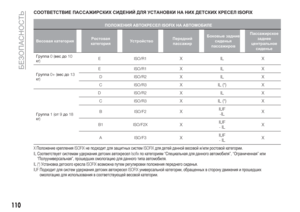 112
112 113
113 114
114 115
115 116
116 117
117 118
118 119
119 120
120 121
121 122
122 123
123 124
124 125
125 126
126 127
127 128
128 129
129 130
130 131
131 132
132 133
133 134
134 135
135 136
136 137
137 138
138 139
139 140
140 141
141 142
142 143
143 144
144 145
145 146
146 147
147 148
148 149
149 150
150 151
151 152
152 153
153 154
154 155
155 156
156 157
157 158
158 159
159 160
160 161
161 162
162 163
163 164
164 165
165 166
166 167
167 168
168 169
169 170
170 171
171 172
172 173
173 174
174 175
175 176
176 177
177 178
178 179
179 180
180 181
181 182
182 183
183 184
184 185
185 186
186 187
187 188
188 189
189 190
190 191
191 192
192 193
193 194
194 195
195 196
196 197
197 198
198 199
199 200
200 201
201 202
202 203
203 204
204 205
205 206
206 207
207 208
208 209
209 210
210 211
211 212
212 213
213 214
214 215
215 216
216 217
217 218
218 219
219 220
220 221
221 222
222 223
223 224
224 225
225 226
226 227
227 228
228 229
229 230
230 231
231 232
232 233
233 234
234 235
235 236
236 237
237 238
238 239
239 240
240 241
241 242
242 243
243 244
244 245
245 246
246 247
247 248
248 249
249 250
250 251
251 252
252 253
253 254
254 255
255 256
256 257
257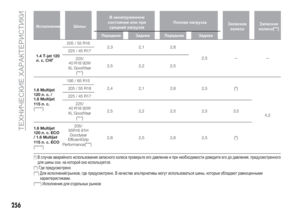 258
258 259
259 260
260 261
261 262
262 263
263 264
264 265
265 266
266 267
267 268
268 269
269 270
270 271
271 272
272 273
273 274
274 275
275 276
276 277
277 278
278 279
279 280
280 281
281 282
282 283
283 284
284 285
285 286
286 287
287 288
288 289
289 290
290 291
291 292
292 293
293 294
294 295
295 296
296 297
297 298
298 299
299 300
300 301
301 302
302 303
303 304
304 305
305 306
306 307
307 308
308 309
309 310
310 311
311 312
312 313
313 314
314 315
315 316
316 317
317 318
318 319
319 320
320 321
321 322
322 323
323 324
324 325
325 326
326 327
327 328
328 329
329 330
330 331
331 332
332 333
333 334
334 335
335 336
336 337
337 338
338 339
339 340
340 341
341 342
342 343
343 344
344 345
345 346
346 347
347






